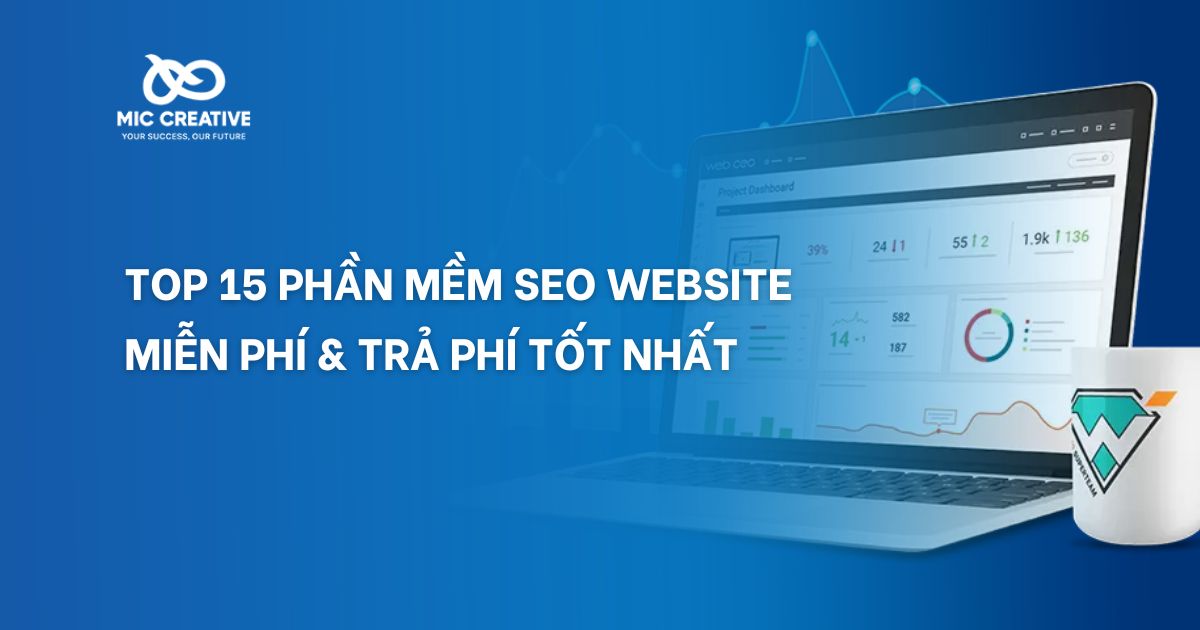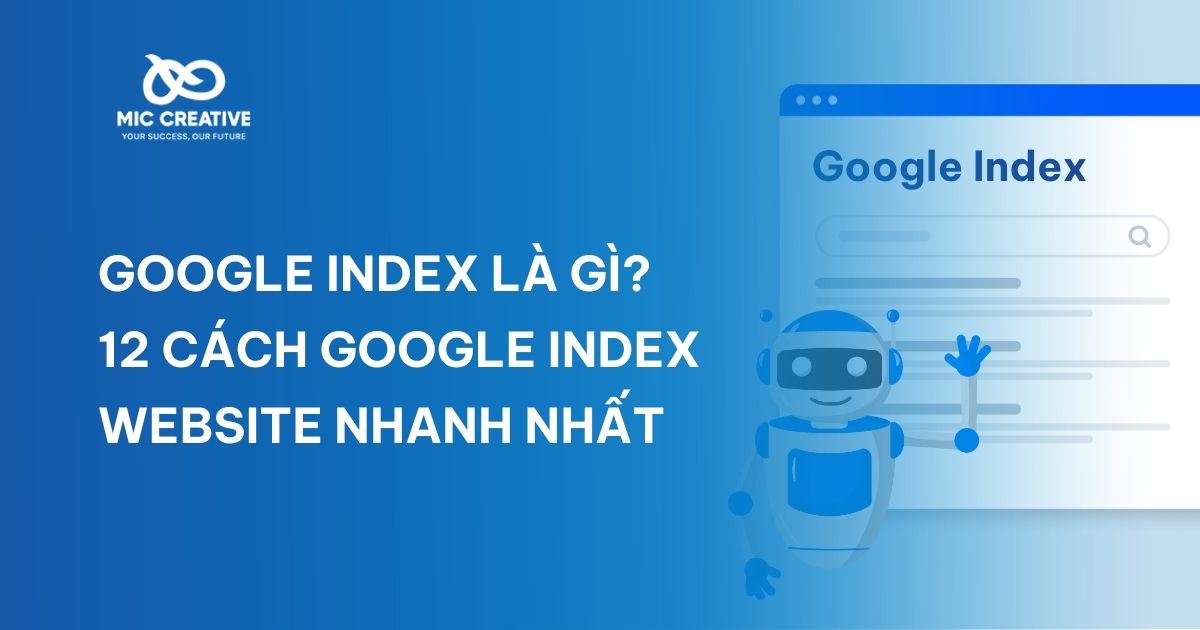1. Cách tải video Facebook riêng tư không cần công cụ hỗ trợ
Người dùng có thể tải video riêng tư Facebook mà không cần cài đặt phần mềm hay ứng dụng bên thứ ba, chỉ bằng cách sử dụng tính năng Developer tools có sẵn trong trình duyệt. Dưới đây là hướng dẫn chi tiết:
Nguyên lý hoạt động
Khi người dùng xem video trên Facebook (bao gồm cả video riêng tư), trình duyệt sẽ tải dữ liệu từ máy chủ thông qua một URL cụ thể. Developer tools giúp người dùng theo dõi các yêu cầu mạng (network requests) để tìm URL của file video (thường định dạng .mp4). Sau đó, người dùng chỉ cần sử dụng URL này để tải video về máy.
Các bước thực hiện như sau:
Bước 1: Mở video trên Facebook
- Người dùng đăng nhập vào tài khoản Facebook trên trình duyệt (Chrome, Firefox, Edge,…).
- Người dùng truy cập video riêng tư mà mình muốn tải. Lưu ý: người dùng phải có quyền xem video (ví dụ: là bạn bè của người đăng hoặc thuộc nhóm được cấp quyền).
Bước 2: Kích hoạt Developer tools
Người dùng nhấp chuột phải vào bất kỳ vị trí nào trên trang (trừ khung video), chọn “Kiểm tra” (inspect) hoặc dùng phím tắt:
- Chrome/Edge: F12 hoặc Ctrl + Shift + I (Windows) / Cmd + Option + I (Mac).
- Firefox: F12 hoặc Ctrl + Shift + E (Windows) / Cmd + Option + E (Mac).
Bước 3: Chuyển đến tab Network
- Trong Developer tools, người dùng chọn tab “Network” (mạng).
- Trong tab Network, người dùng sử dụng bộ lọc (filter) và chọn “Media” để hiển thị các tệp đa phương tiện như video hoặc âm thanh.
- Bấm phát video trên Facebook để yêu cầu tải video xuất hiện.
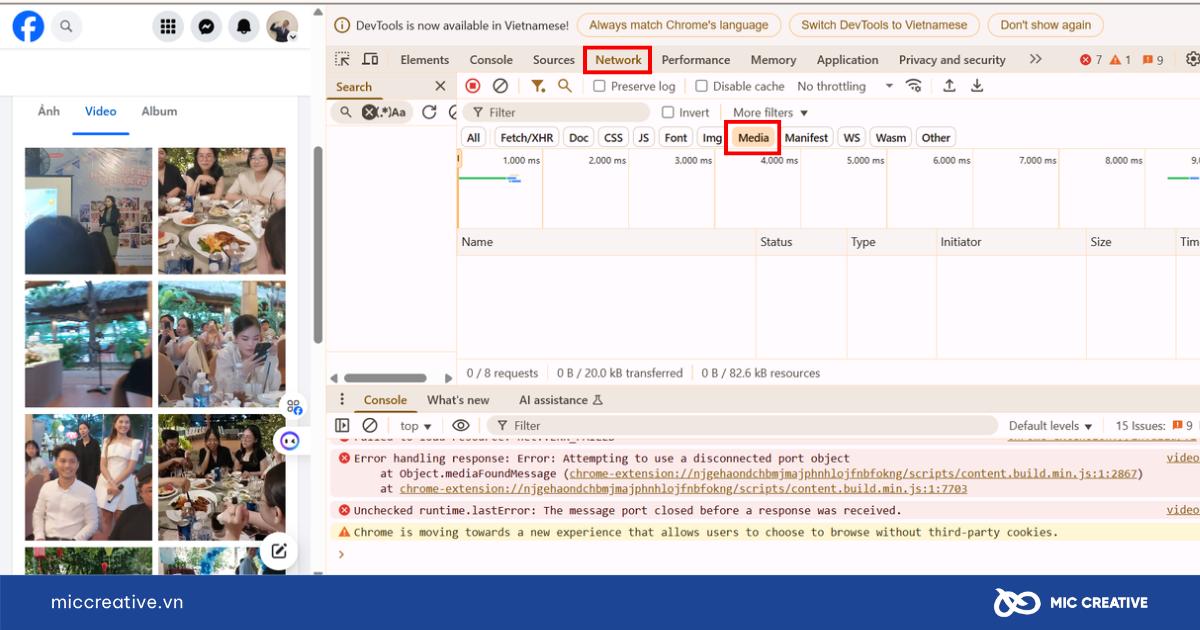
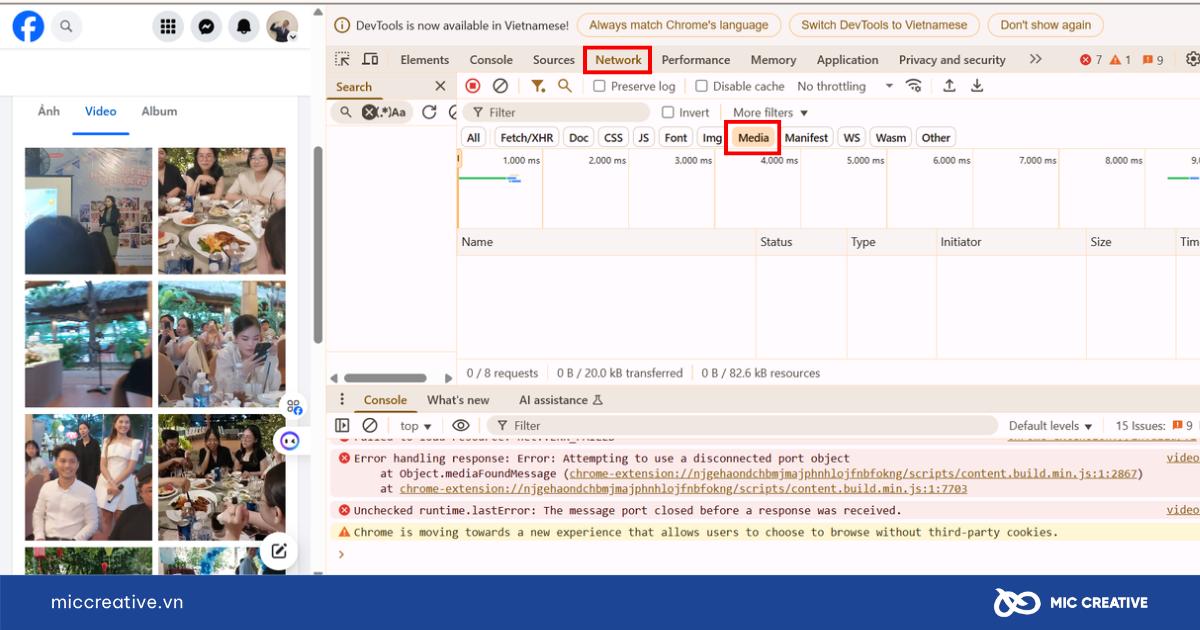
Lưu ý: Nếu tab trống, người dùng nhấn Ctrl + R (Windows) hoặc Cmd + R (Mac) để tải lại trang và ghi lại các yêu cầu mạng.
Bước 4: Tìm URL của video
- Khi video phát, người dùng sẽ thấy các liên kết trong tab Media. Người dùng tìm URL có định dạng .mp4 (thường bắt đầu bằng https://video-).
- Người dùng nhấp chuột phải vào liên kết, chọn “Sao chép địa chỉ liên kết”.
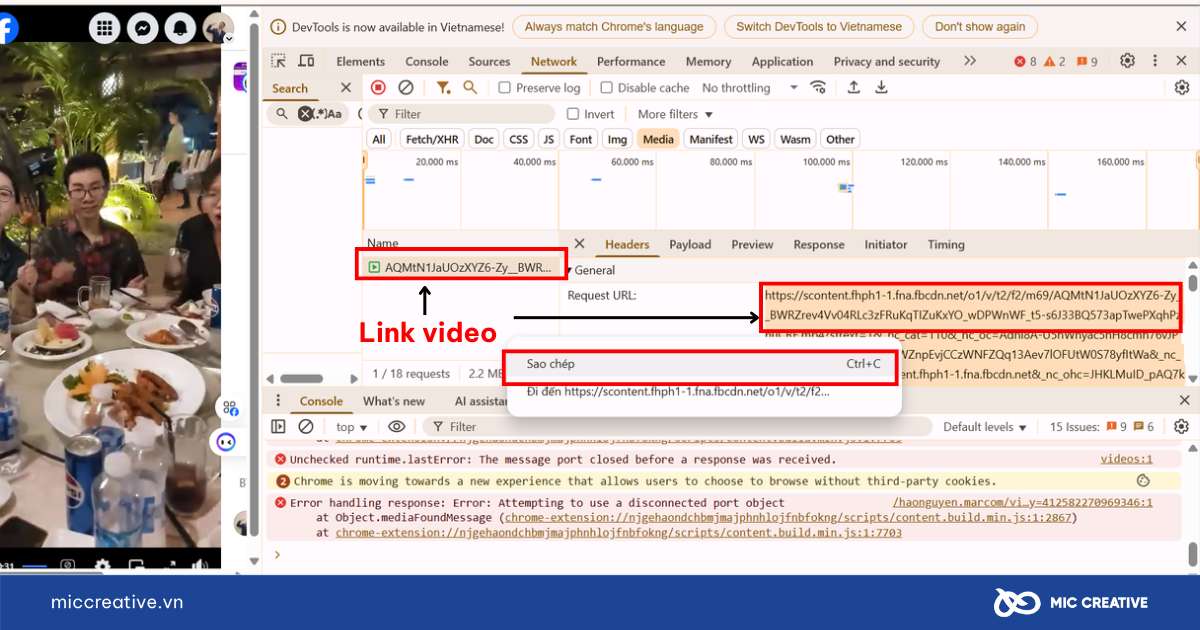
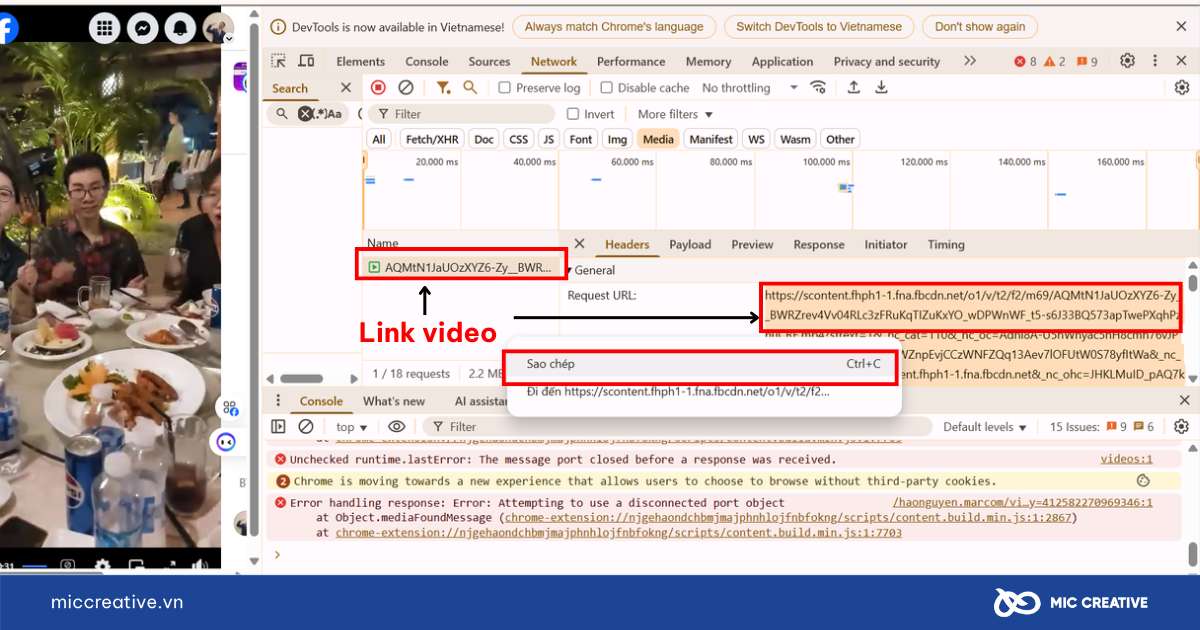
Bước 6: Tải video về máy
- Người dùng mở tab mới, dán URL vừa sao chép vào thanh địa chỉ, nhấn Enter.
- Video sẽ phát trong trình duyệt. Người dùng nhấp chuột phải, chọn “Lưu video thành” và lưu vào máy tính hoặc điện thoại.
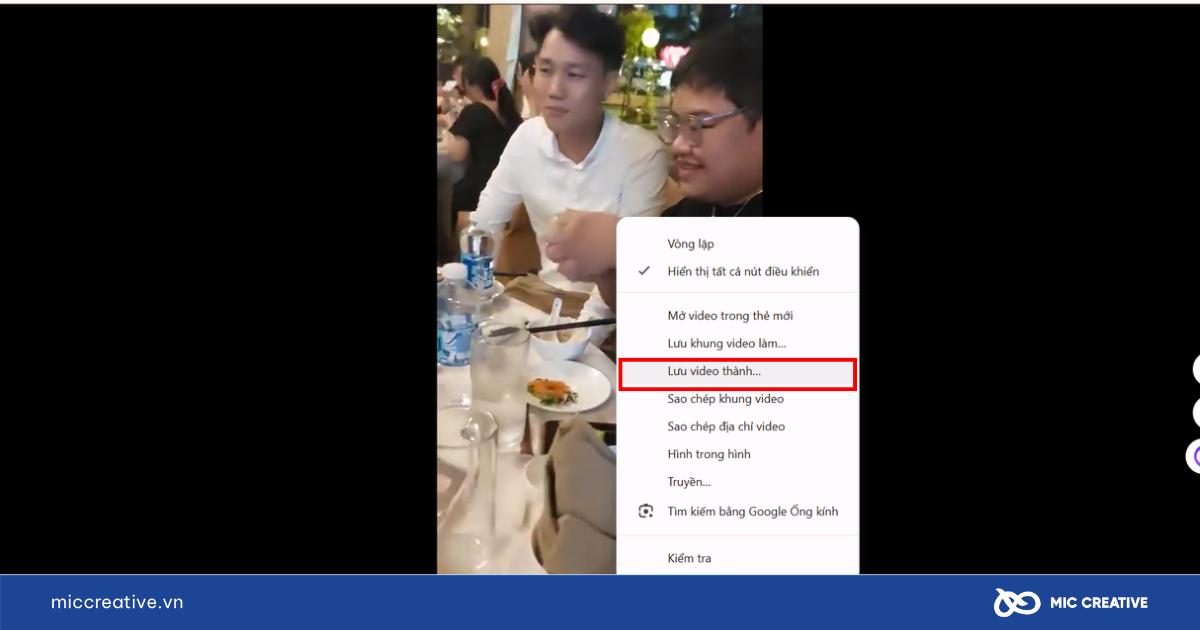
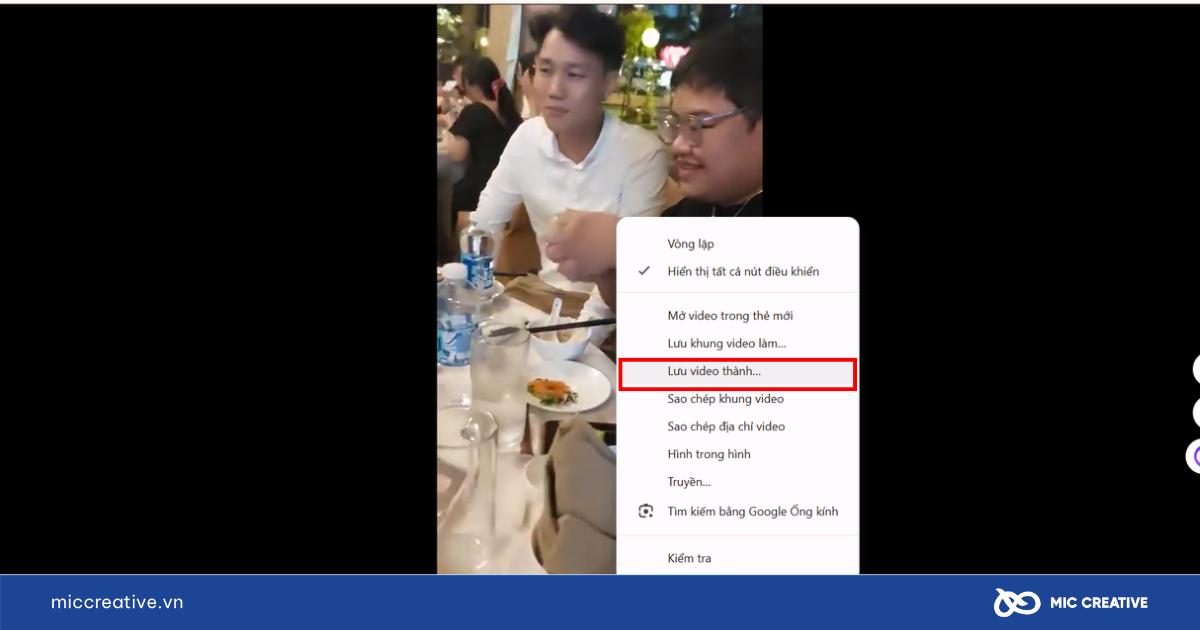
2. Cách tải video Facebook riêng tư về điện thoại bằng app
Trong một số trường hợp ứng dụng Facebook trên điện thoại của bạn vẫn chưa kịp được cập nhập tính năng tải trực tiếp này thì đừng lo! MIC Creative sẽ hướng dẫn thêm cách tải video Facebook riêng tư về điện thoại bằng ứng dụng.
2.1. Hướng dẫn tải video Facebook riêng tư về điện thoại Android
Đối với người dùng điện thoại Android, chúng tôi đề xuất ứng dụng All Video Downloader & Player để tải video một cách tiện lợi. Dưới đây là những điểm nổi bật và hạn chế của ứng dụng này:
Ưu điểm:
- Hỗ trợ tải cả video công khai và riêng tư trên Facebook với chất lượng hình ảnh ổn định.
- Cho phép tải video từ nhiều nền tảng mạng xã hội khác như TikTok, Instagram và WhatsApp trong cùng một ứng dụng.
Hạn chế:
- Xuất hiện quảng cáo gây gián đoạn trong quá trình tải video.
- Không cung cấp tùy chọn chọn chất lượng video tải xuống, ảnh hưởng đến trải nghiệm xem cuối cùng của người dùng.
Dù vậy, nhờ sự tiện lợi và thiết kế tối giản phù hợp với hệ điều hành Android cũng như thói quen sử dụng của người dùng, All Video Downloader & Player vẫn là lựa chọn đáng cân nhắc. Trong phần tiếp theo, chúng tôi sẽ hướng dẫn chi tiết cách sử dụng ứng dụng này để tải video Facebook riêng tư về điện thoại Android của bạn.
Bước 1: Bạn tải ứng dụng All Video Downloader & Player theo đường liên kết chúng tôi đã gắn.
Bước 2: Sau khi tải về và thiết lập cài đặt ngôn ngữ, chọn biểu tượng Facebook >> Dán đường liên kết video bạn cần tải vào khung chứa >> Chọn nút DOWNLOAD.
Sau đó video sẽ tự động được tải về máy điện thoại. Lúc này, video sẽ được lưu trữ trong bộ nhớ của ứng dụng cũng như thư viện hình ảnh trên máy điện thoại của bạn.
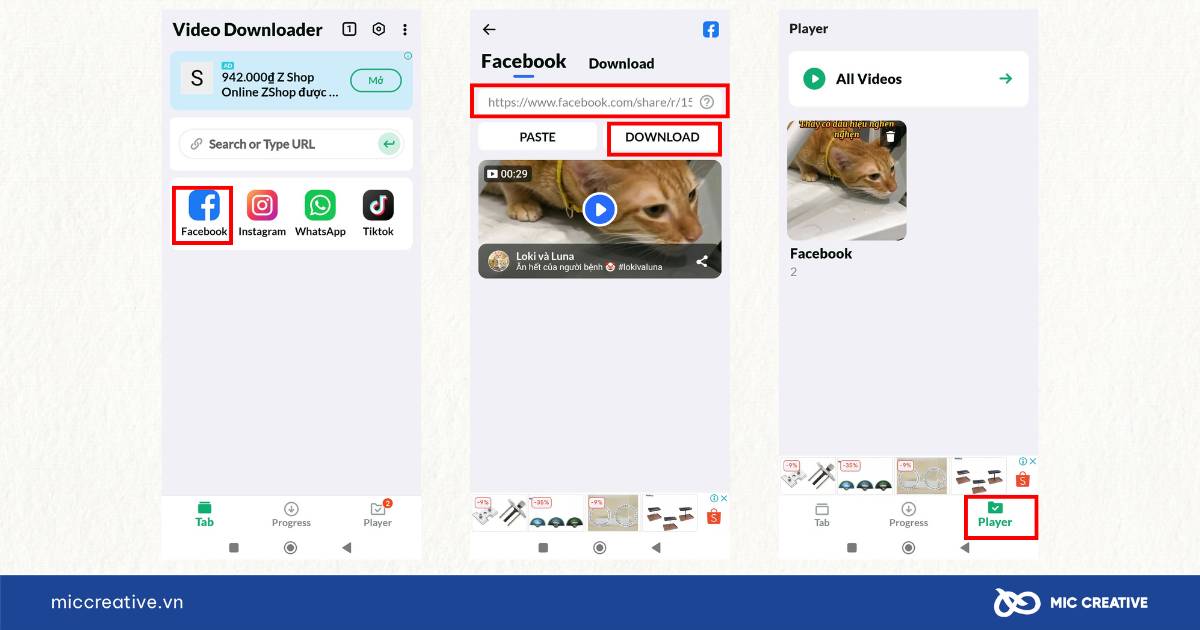
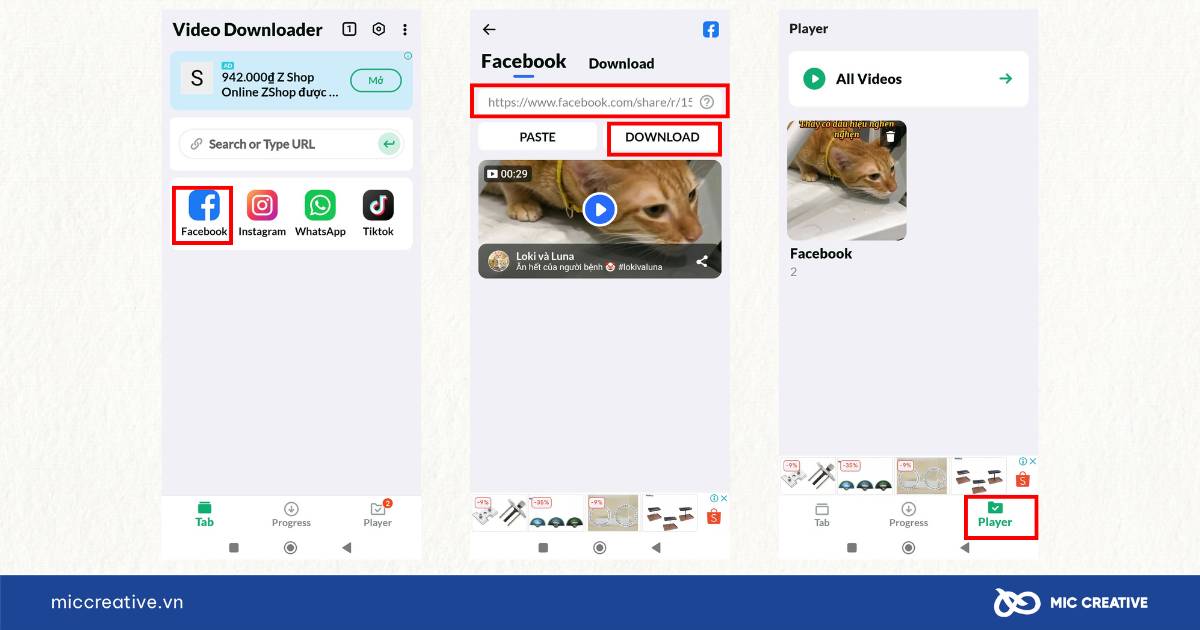
2.2. Hướng dẫn tải video riêng tư từ Facebook về Iphone
Đối với hệ điều hành IOS, người dùng thường quen thuộc nhất với ứng dụng Document by Redder. Trước khi bắt đầu vào phần thực hiện các thao tác của download video, người dùng hãy tham khảo qua những ưu, nhược điểm của ứng dụng này.
Ưu điểm của ứng dụng Document:
- Được phát triển dành riêng cho IOS nên các tính năng tương thích với Iphone
- Hỗ trợ thiết lập mật khẩu để bảo vệ tệp và dữ liệu cá nhân.
- Miễn phí và có nhiều tính năng cao cấp.
- Dễ dàng cài đặt và giao diện tối giản.
Nhược điểm của ứng dụng Document:
- Việc tải video đòi hỏi người dùng phải thực hiện qua trình duyệt trong ứng dụng, không trực tiếp như các công cụ khác.
- Thực hiện nhiều thao tác phức tạp.
Sau đây chúng tôi sẽ hướng dẫn chi tiết cho bạn các thao tác với ứng dụng Document để download video riêng tư từ Facebook về máy điện thoại Iphone.
Bước 1: Tải ứng dụng Documents trên AppStore.
Bước 2: Trên ứng dụng Facebook, sao chép địa chỉ liên kết video riêng tư muốn tải về bất kì bằng cách bấm Chia sẻ >> Chọn Sao chép địa chỉ liên kết.
Bước 3: Mở Documents lên, chuyển qua tab trình duyệt rồi truy cập vào địa chỉ: https://vi3.onlinevideoconverter.pro/14jU/download-video-facebook >> Dán link video facebook đã sao chép vào khung, chọn định dạng MP4 >> Chọn Convert để tải xuống.
Bước 4: Để chuyển video vào thư viện, các bạn vào trình quản lý download của Documents, bấm chọn vào video >> Chọn Di chuyển tới >> Chọn Tập tin của tôi >> Chọn Ảnh là video sẽ được chuyển qua Thư viện trên điện thoại iPhone.
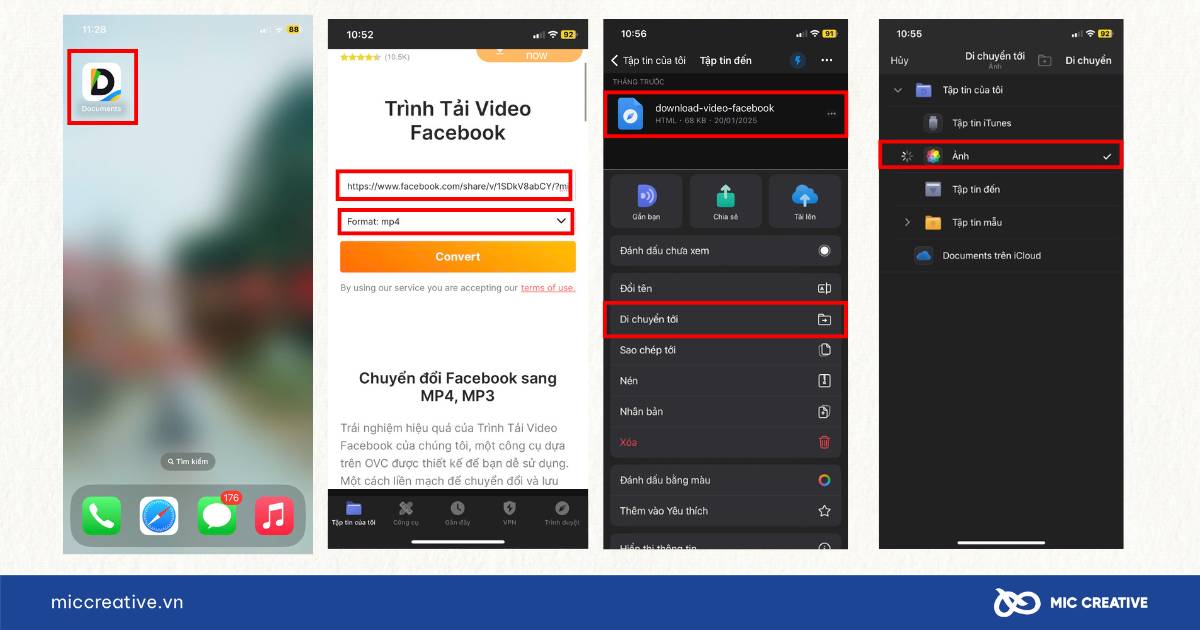
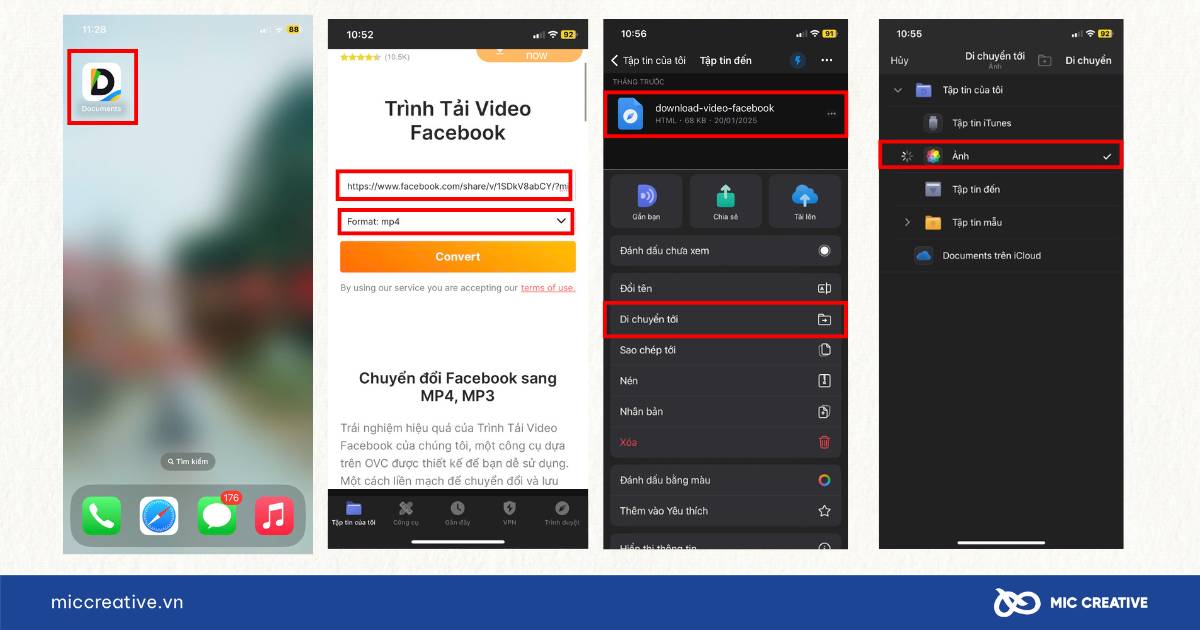
3. Hướng dẫn tải video Facebook riêng tư về điện thoại bằng tiện ích
Một trong những phương pháp đơn giản và được ưa chuộng nhất để tải video Facebook riêng tư là sử dụng các trang web hỗ trợ tải video trực tuyến. Quy trình thực hiện rất dễ dàng: bạn chỉ cần sao chép đường dẫn (URL) của video Facebook riêng tư, dán vào ô tìm kiếm trên trang web, sau đó nhấn nút tải về. Hiện nay, có nhiều trang web cho phép tải video Facebook riêng tư về cả điện thoại và máy tính. Dưới đây là một số gợi ý của MIC Creative:
3.1. Tải video Facebook riêng tư về điện thoại bằng Ytop1
Ytop1 không chỉ là công cụ tải video YouTube phổ biến mà còn hỗ trợ tải video Facebook riêng tư về điện thoại và máy tính.
Ưu điểm nổi bật của phần mềm hỗ trợ này gồm có:
- Với giao diện trực quan, thao tác đơn giản, thông minh.
- Tải xuống nhiều lựa chọn định dạng phù hợp với mục đích sử dụng riêng.
- Hoạt động tốt trên cả thiết bị máy tính.
Mặt khác, phần mềm này cũng không tránh khỏi những điểm hạn chế như:
- Đôi khi sẽ bị lỗi trang web.
- Trang web chứa quảng cáo, có thể làm ảnh hướng tới trải nghiệm người dùng.
- Chỉ hỗ trợ tải video từ Facebook, không hỗ trợ những nền tảng khác.
Để tải video Facebook riêng tư về điện thoại, người dùng hãy làm theo các bước sau:
- Bước 1: Mở video Facebook riêng tư mà bạn muốn tải, sau đó nhấn vào nút chia sẻ (hoặc dấu 3 chấm) ở góc phải dưới của video và chọn Sao chép liên kết.
- Bước 2: Truy cập trang web Ytop1 và dán đường link vừa sao chép vào ô tìm kiếm, sau đó nhấn nút Lấy link video.
- Bước 3: Chọn định dạng và chất lượng video mà bạn muốn tải, sau đó chọn Tải video.
- Bước 4: Đợi một lúc cho trang web xử lý video, sau đó nhấn vào nút Tải về cuối cùng để tải video về điện thoại.
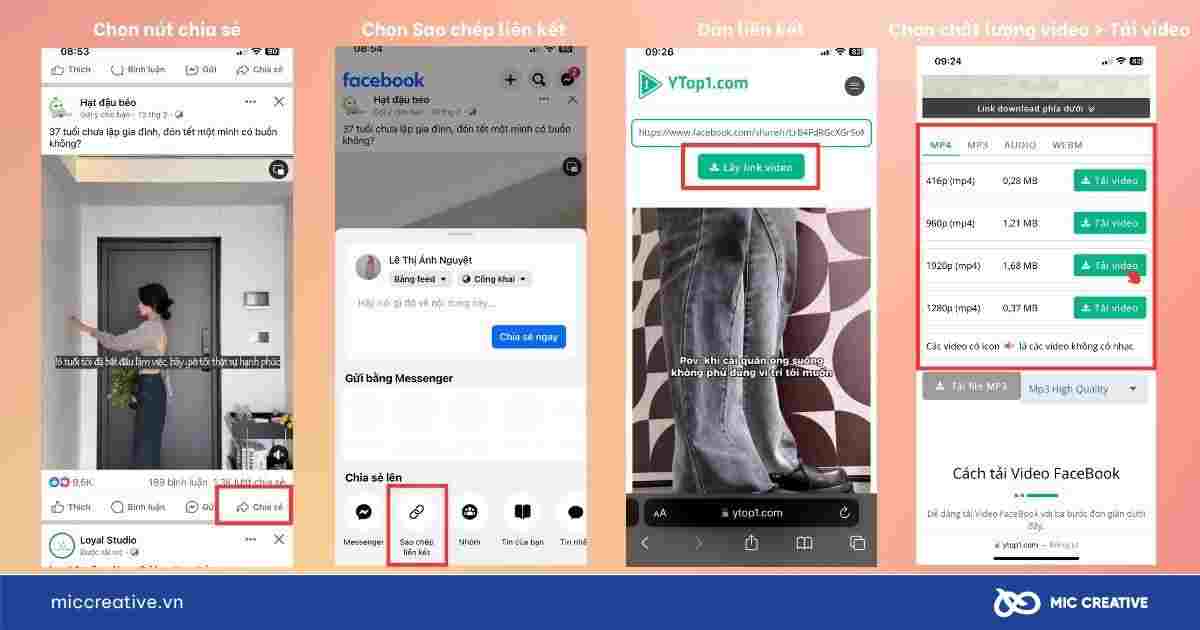
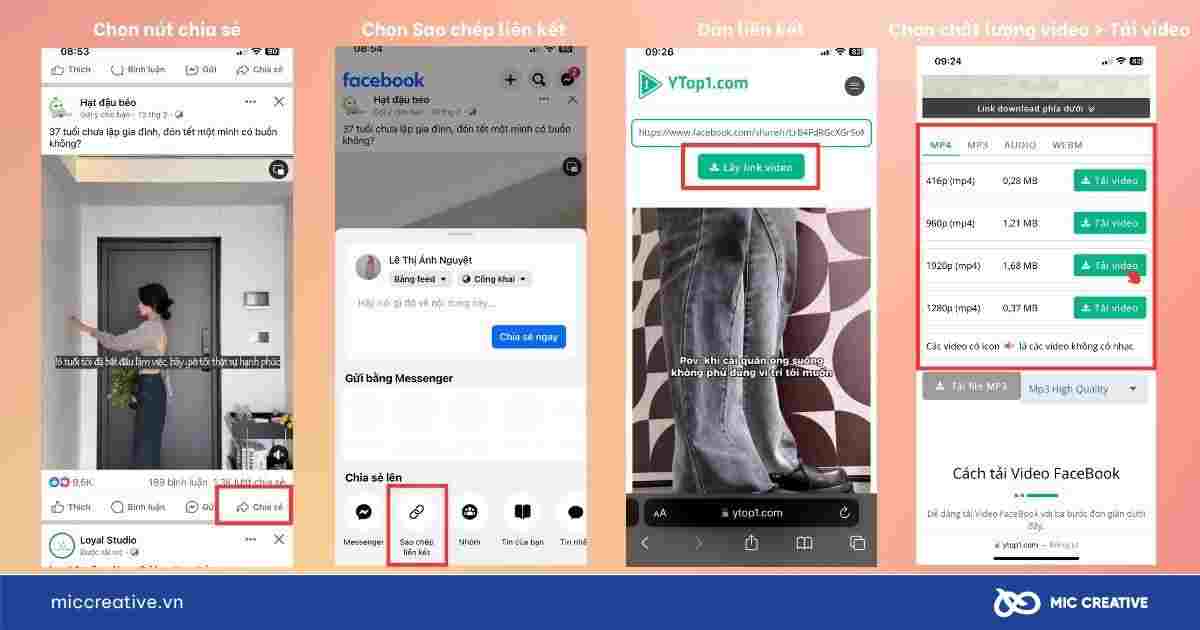
3.2. Sử dụng Snapsave tải video Facebook riêng tư
Với SnapSave, bạn còn có thể tải video từ Instagram và TikTok một cách dễ dàng. Trang web hỗ trợ bạn tải video Facebook riêng tư về điện thoại Android và iPhone.
Ưu điểm
- Chất lượng hình ảnh tải về ổn định.
- Tải đa dạng loại video trên Facebook (Video sau livestream, video công khai, video riêng tư).
- Giao diện đơn giản, dễ thao tác.
Nhược điểm
- Chỉ xử lý được nội dung video Facebook.
- Tốc độ load tương đối chậm.
- Đôi lúc xuất hiện quảng cáo gây gián đoạn người dùng.
- Hạn chế lựa chọn chất lượng hình ảnh.
Để sử dụng SnapSave để tải video riêng tư Facebook về điện thoại Android/IPhone, bạn hãy làm theo các bước sau:
- Bước 1: Mở video Facebook riêng tư mà bạn muốn tải >> Chọn nút chia sẻ (hoặc dấu 3 chấm) ở góc phải dưới của video >> Chọn Sao chép liên kết.
- Bước 2: Truy cập SnapSave và dán đường link vừa sao chép vào ô tìm kiếm, sau đó chọn Download.
- Bước 3: Chọn chất lượng video mà bạn muốn tải >> Chọn Download hoặc Render.
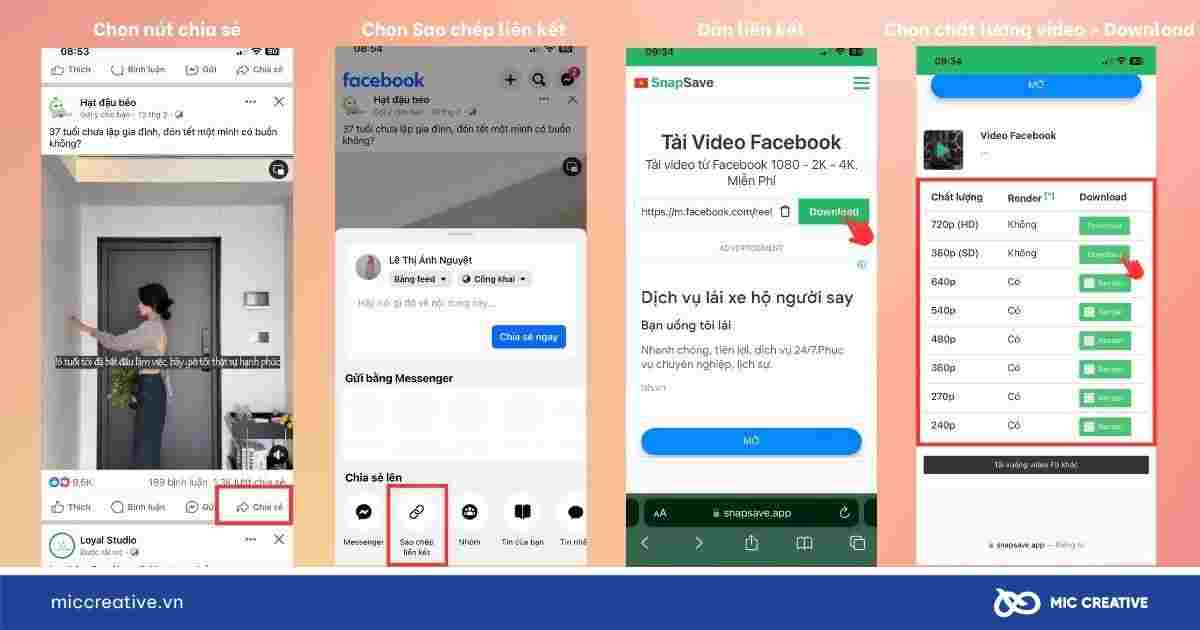
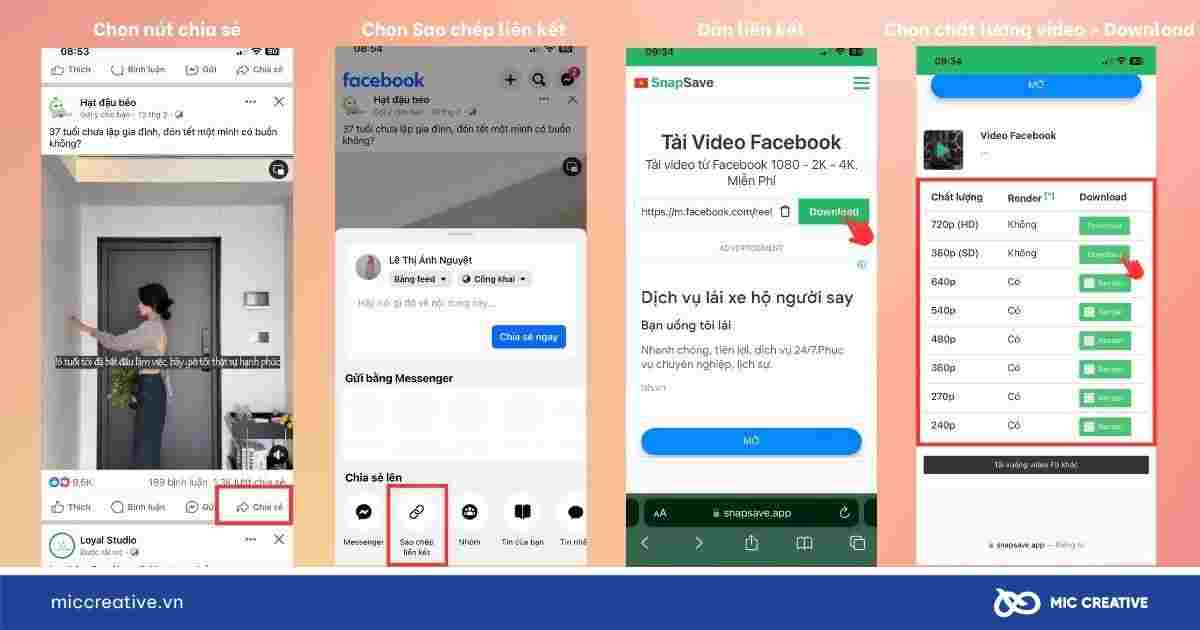
3.3. Sử dụng phần mềm X2Download để tải video riêng tư Facebook
X2Download là một công cụ trực tuyến hỗ trợ người dùng tải video từ Facebook về điện thoại một cách nhanh chóng và dễ dàng. X2Download tập hợp một số ưu và nhược điểm sau:
Ưu điểm của phần mềm:
- Tốc độ tải video nhanh
- Hỗ trợ chuyển đổi định dạng video sang các định dạng âm thanh như MP3.
- Tải video chất lượng cao, bao gồm Full HD và 4K.
Nhược điểm của X2Download:
- Chứa quảng cáo Pop-up có thể làm phiền người sử dụng.
Dưới đây là chi tiết các bước thực hiện:
- Bước 1: Thực hiện tương tự với cách tải từ 3 website hỗ trợ trên.
- Bước 2: Dán đường liên kết video đã sao chép từ Facebook vào khung chứa >> Chọn Tải xuống >> Chọn Chất lượng hình ảnh mong muốn >> Chọn Tải về hoặc Render. Sau đó bạn truy cập vào thư viện điện thoại để xem lại video đã tải nhé.
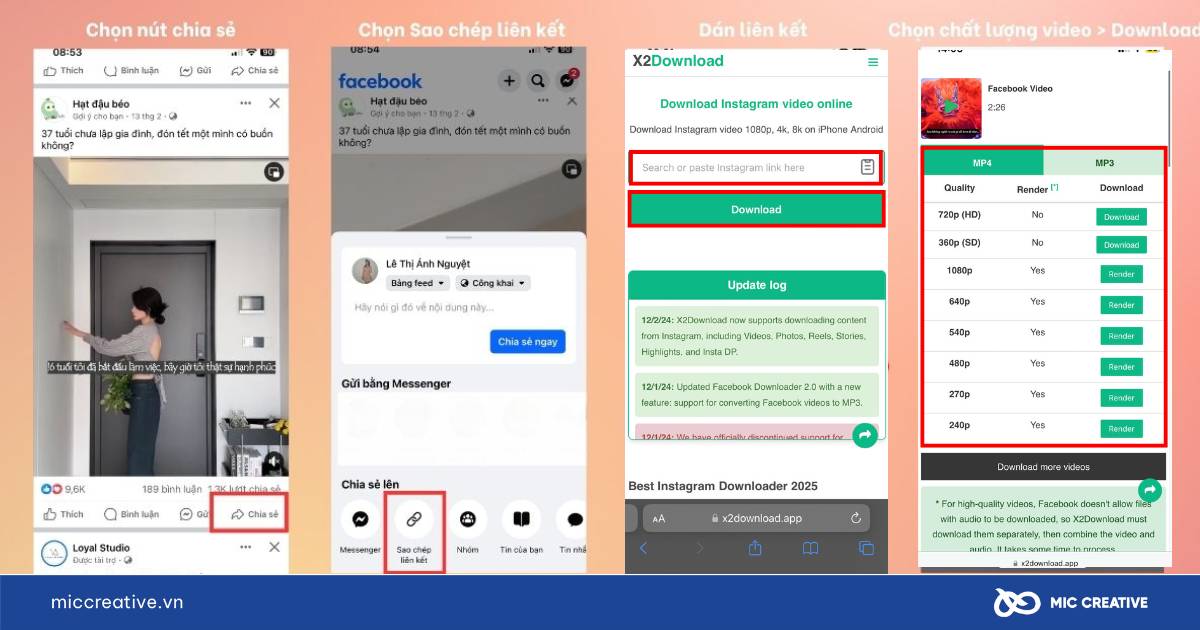
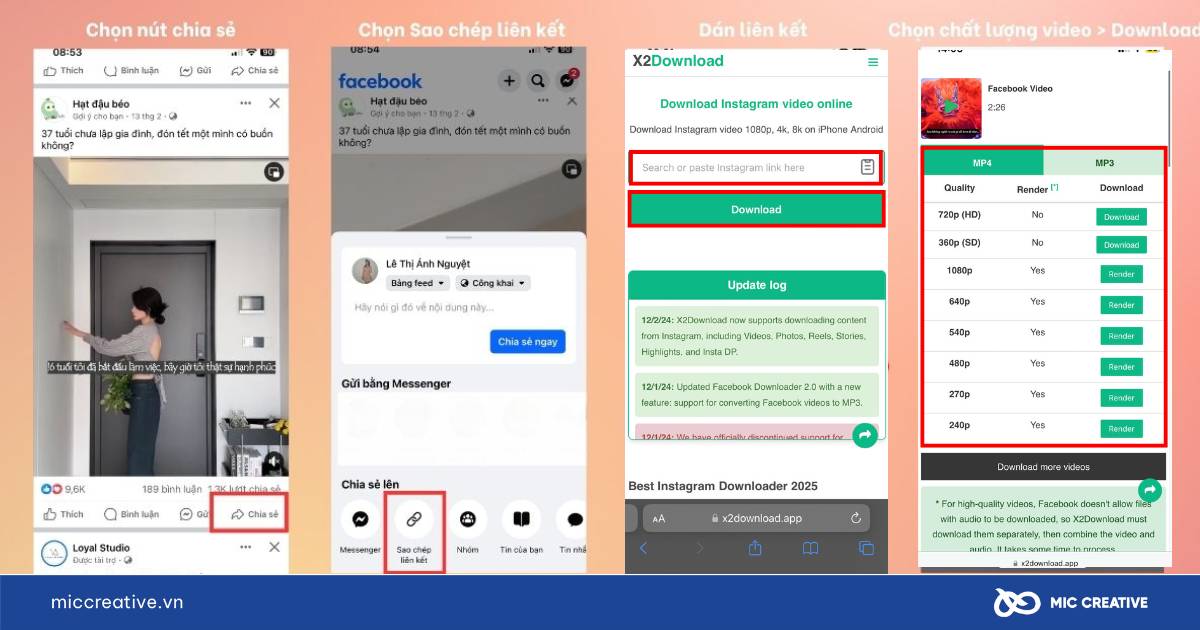
Từ những ưu điểm và nhược điểm đã phân tích cho từng trang web hỗ trợ, chúng tôi đề xuất người dùng nên sử dụng phần mềm X2Download. Phần mềm không chỉ lưu lại lịch sử của các đường liên kết đã gắn (số lượng tối thiểu 4) mà quá trình xử lý dữ liệu trong chu trình tải còn diễn ra nhanh chóng. Hơn hết là người dùng được lựa chọn loại chất lượng hình ảnh trong video tải về để sử dụng được với mục đích cá nhân.
4. Cách tải video Facebook riêng tư trên máy tính bằng tiện ích
4.1. Cách tải video riêng tư Facebook bằng Fastdown
Fastdown là công cụ hữu ích cho người dùng muốn tải video Facebook riêng tư về máy tính. Với giao diện đơn giản và trực quan, Fastdown hướng đến việc cung cấp giải pháp tải video hiệu quả mà không yêu cầu bất kỳ kỹ năng công nghệ cao nào.
Điểm nổi bật của phần mềm Fastdown
- Hỗ trợ tải video riêng tư từ Facebook.
- Không yêu cầu thanh toán, tài khoản hay phí ẩn.
- Hoạt động hoàn toàn trên trình duyệt, không cần tải về phần mềm
- Tốc độ tải nhanh chóng.
Điểm hạn chế của phần mềm Fastdown
- Người dùng cần tự thao tác sao chép mã nguồn.
- Trang web có thể chứa quảng cáo, làm giảm trải nghiệm người dùng.
- Không hỗ trợ tải hàng loạt video cùng lúc.
Chi tiết các bước thực hiện tải video Facebook riêng tư bằng Fastdown như sau:
- Bước 1: Sao chép link video Facebook riêng tư bạn cần tải về máy tính >> Dán vào ô trống thứ 1 để lấy URL chứa dữ liệu nguồn trang trong ô thứ 2.
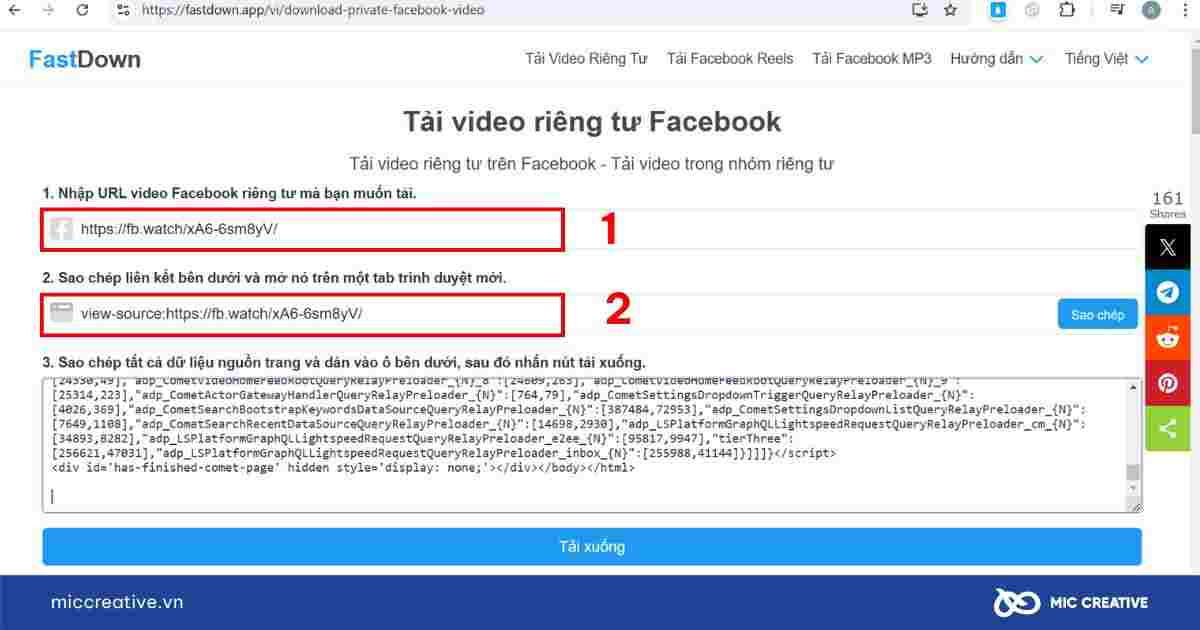
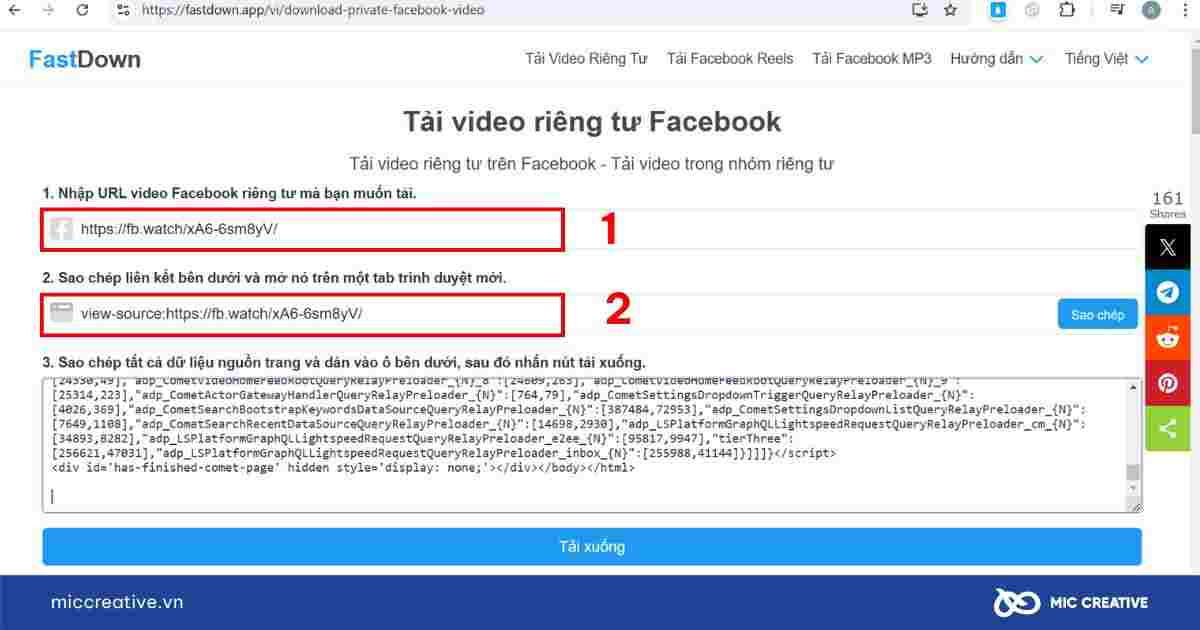
- Bước 2: Mở URL trang mã nguồn >> Sao chép toàn bộ dữ liệu trên trang.
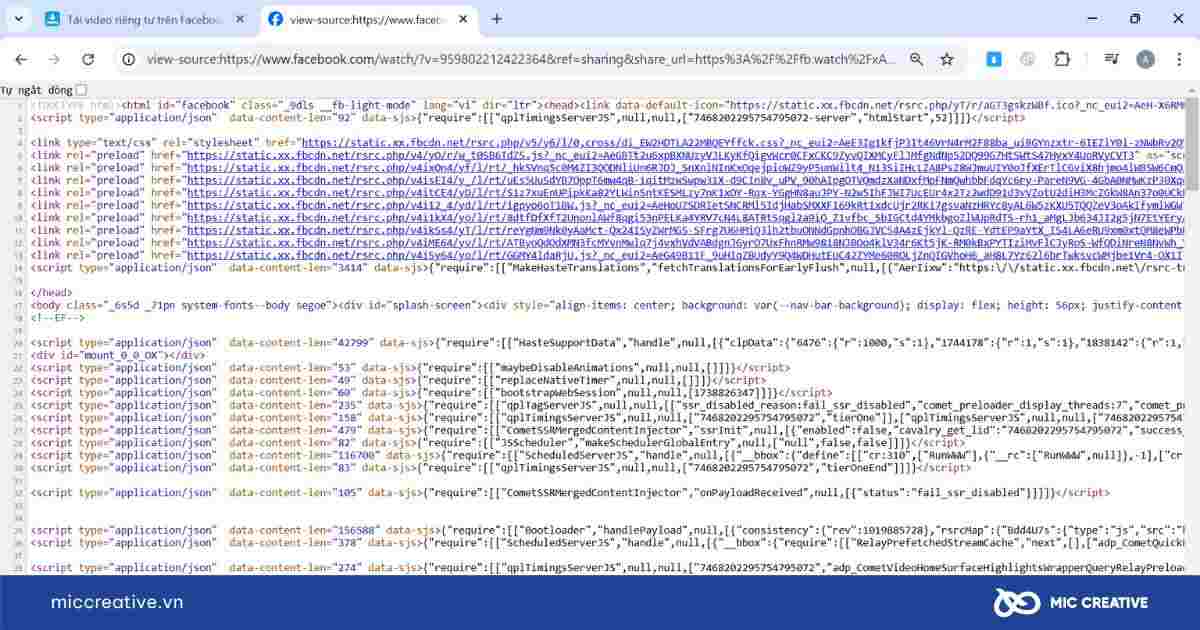
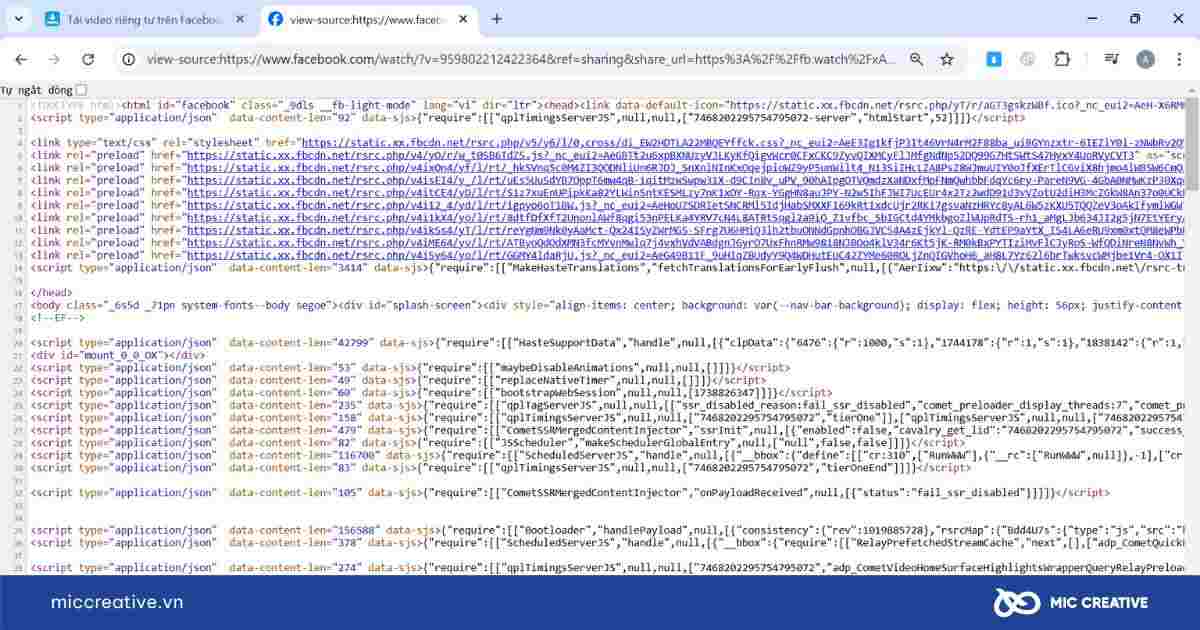
- Bước 3: Truy cập vào trang web Fastdown, dán đoạn mã nguồn đã sao chép vào mục Sao chép tất cả dữ liệu nguồn trang và dán vào ô bên dưới >> Sau đó nhấn nút Tải xuống.
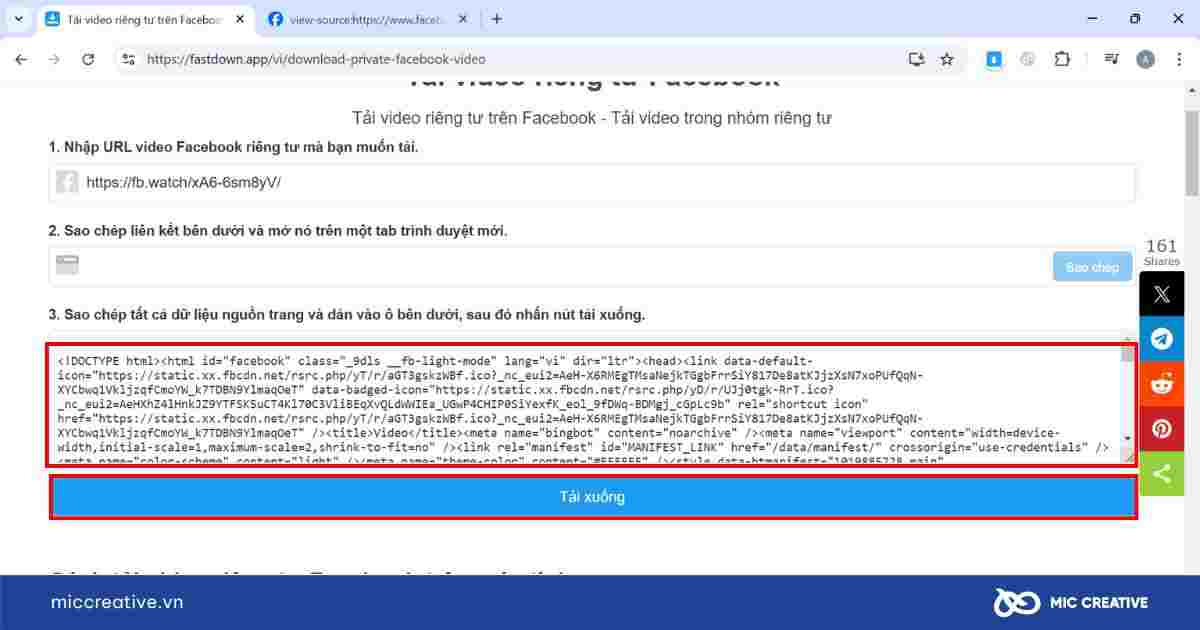
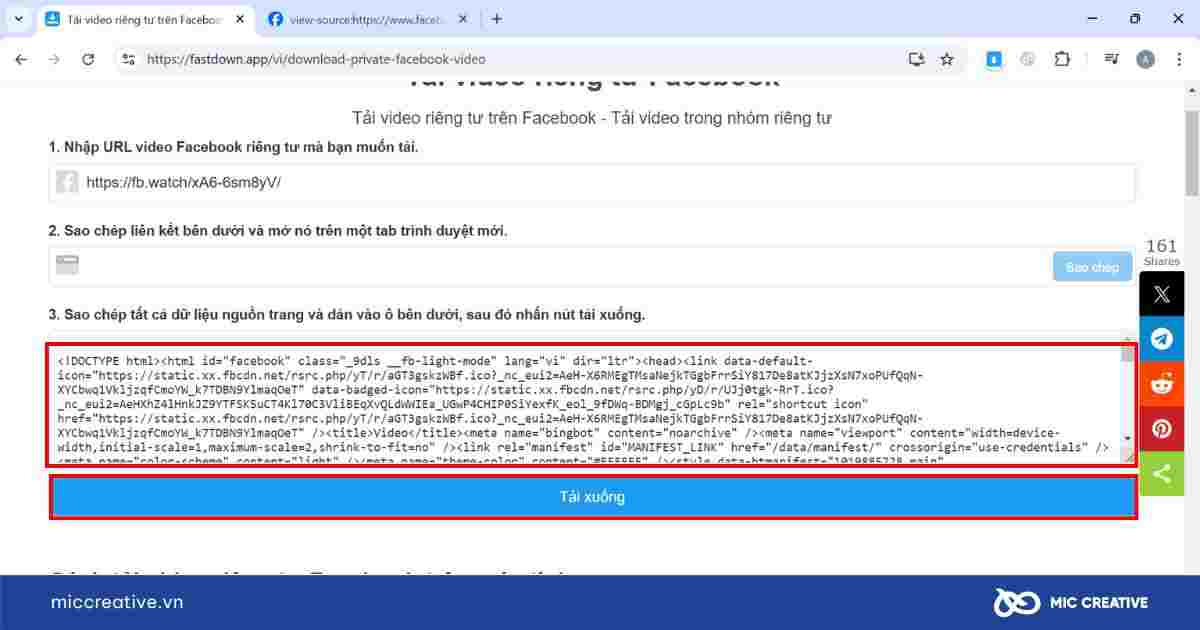
- Bước 4: Chọn định dạng và chất lượng bạn muốn tải.
- Nếu muốn tải video, chọn MP4.
- Nếu muốn tải âm thanh, chọn MP3.
- Chọn chất lượng nội dung người dùng muốn tải.
Cuối cùng, nhấn nút Tải xuống hoặc Render, chờ một vài giây để tệp được tải về thiết bị của bạn.
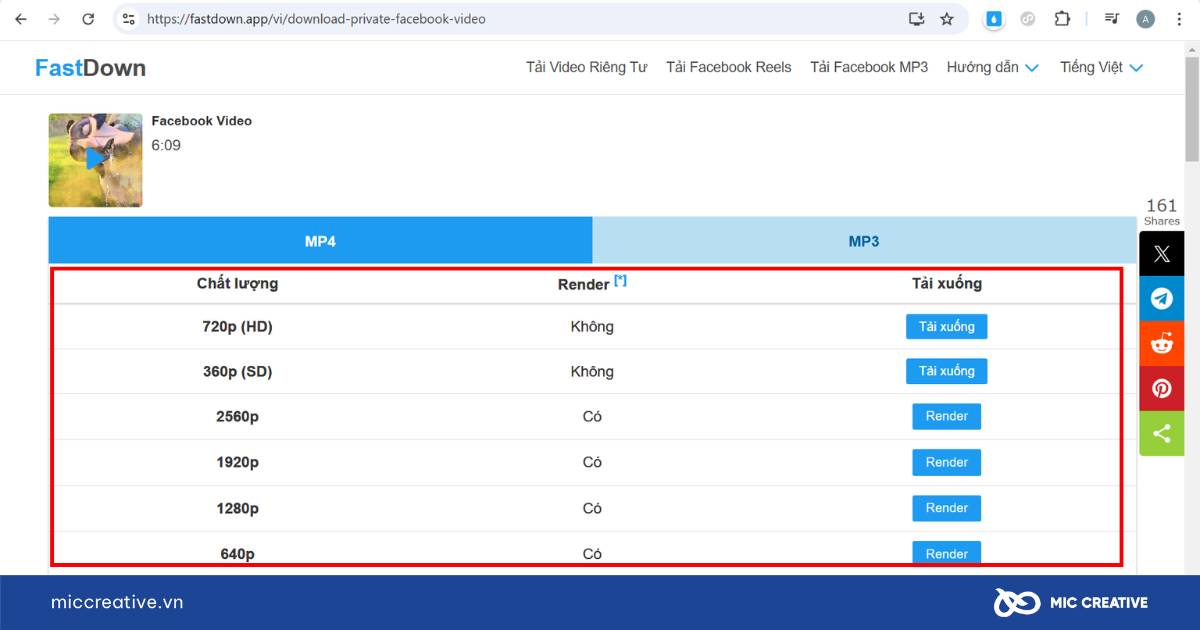
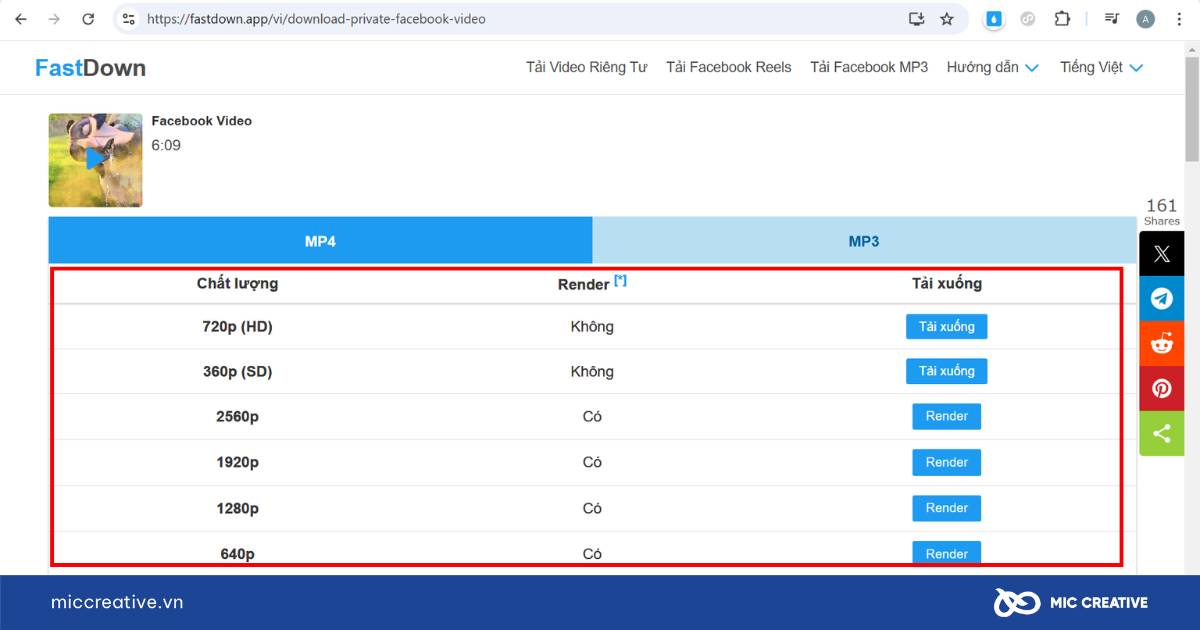
4.2. Dùng tiện ích Social Video Downloader để tải video riêng tư Facebook
Social Video Downloader là một tiện ích trên trình duyệt Chrome cho phép người dùng tải video Facebook riêng tư về máy tính. Xét về ưu – nhược điểm của tiện ích này, người dùng sẽ nhận thấy chúng có nhiều điểm chung với Video Downloader Plus như sau:
Ưu điểm:
- Giao diện thân thiện, cho phép tải video nhanh chóng và đơn giản.
- Ngoài Facebook, tiện ích còn hỗ trợ tải video từ nhiều mạng xã hội khác như Instagram, Twitter, mang lại sự linh hoạt cho người dùng.
- Tích hợp trực tiếp vào trình duyệt, giúp người dùng tải video mà không cần truy cập vào các trang web hoặc phần mềm bên thứ ba.
Nhược điểm:
- Chỉ hoạt động trên các trình duyệt hỗ trợ tiện ích mở rộng, do đó người dùng cần cài đặt và sử dụng trình duyệt tương thích.
- Mặc dù hỗ trợ nhiều nền tảng, nhưng không phải tất cả các trang web đều tương thích hoàn toàn với tiện ích này.
- Tiềm ẩn rủi ro về bảo mật và quyền riêng tư, đặc biệt nếu tiện ích yêu cầu quyền truy cập vào dữ liệu người dùng.
Để tải video Facebook riêng tư với Social Downloader, người dùng chỉ cần làm theo các bước sau:
- Bước 1: Sao chép liên kết video Facebook.
- Bước 2: Truy cập vào Social Video Downloader >> Dán link vào ô tìm kiếm >> Bấm
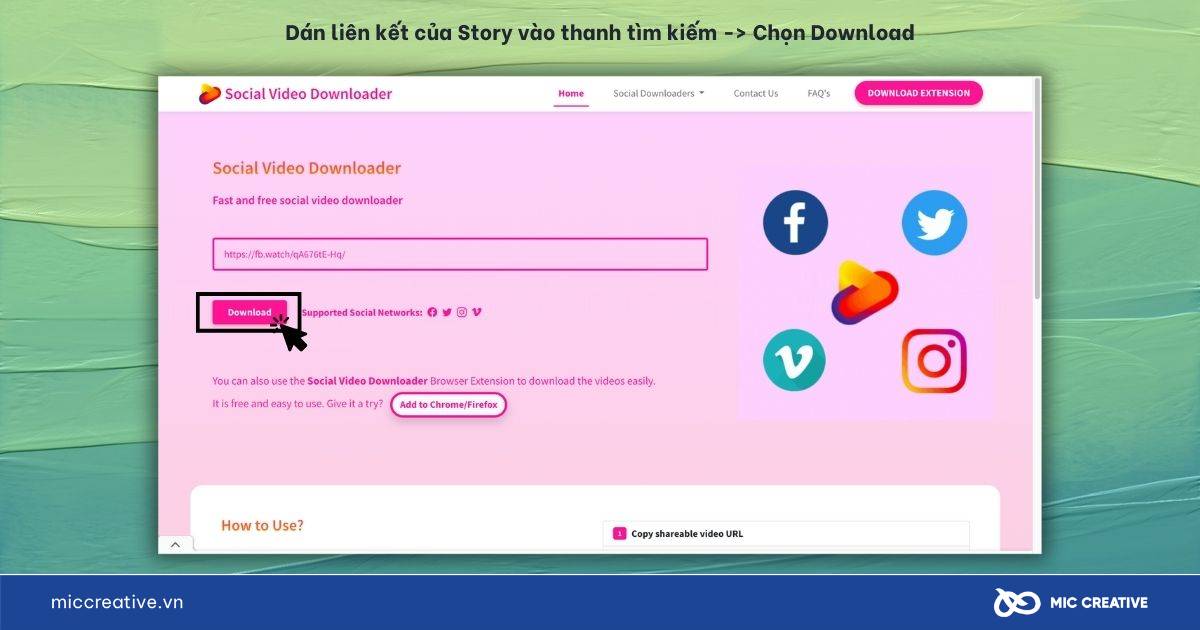
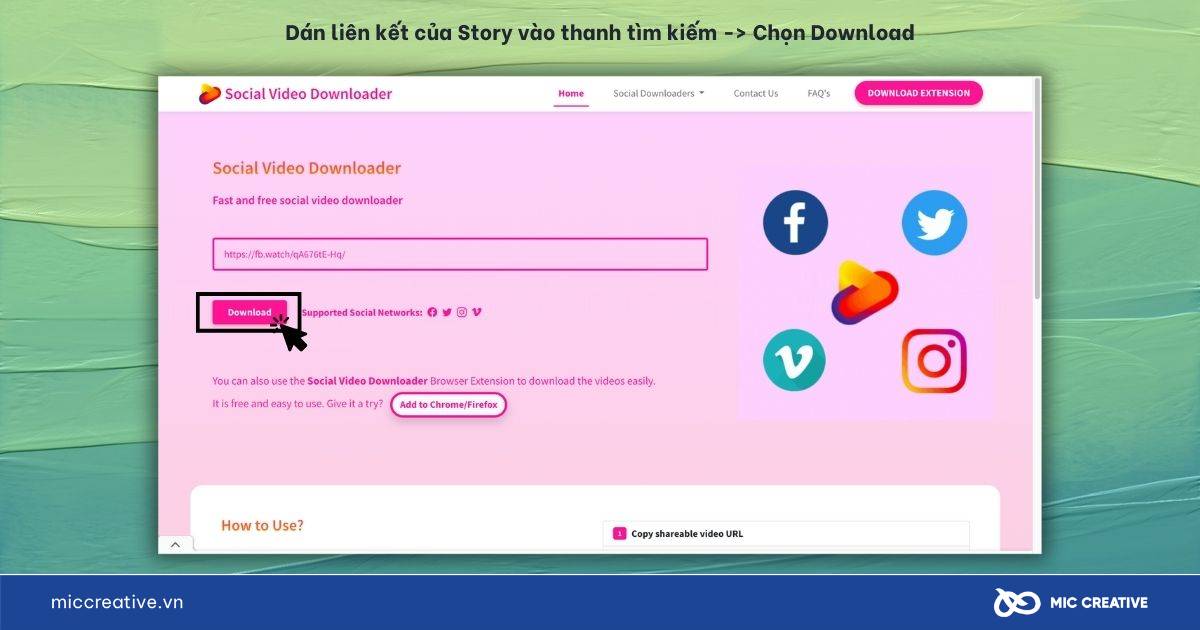
- Bước 3: Chọn chất lượng video theo nhu cầu của bạn là việc tải video Facebook riêng tư về máy tính hoàn thành rồi đó!
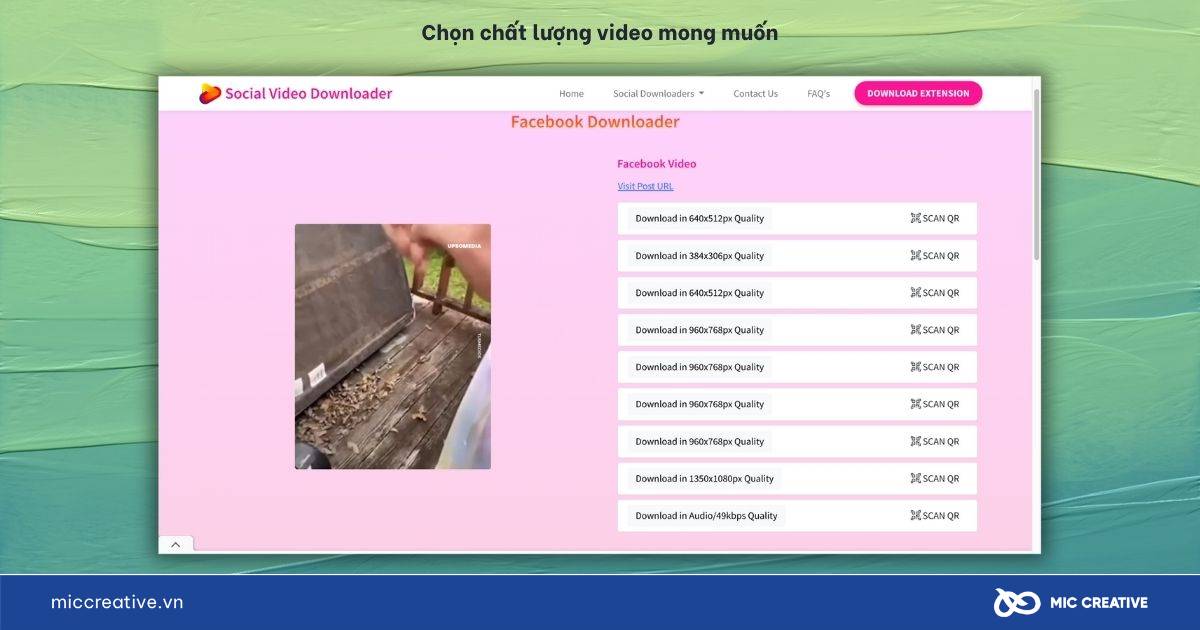
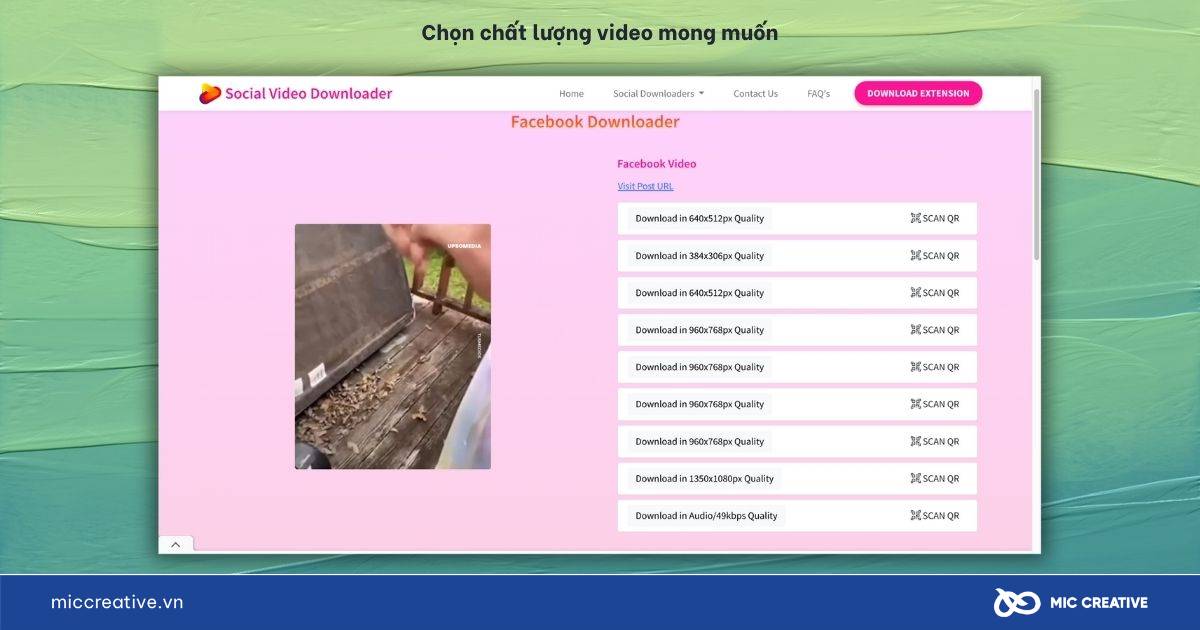
Người dùng cũng có thể chọn Scan QR tại dòng hiển thị chất lượng video mà bạn muốn tải để tải video riêng tư Facebook về điện thoại
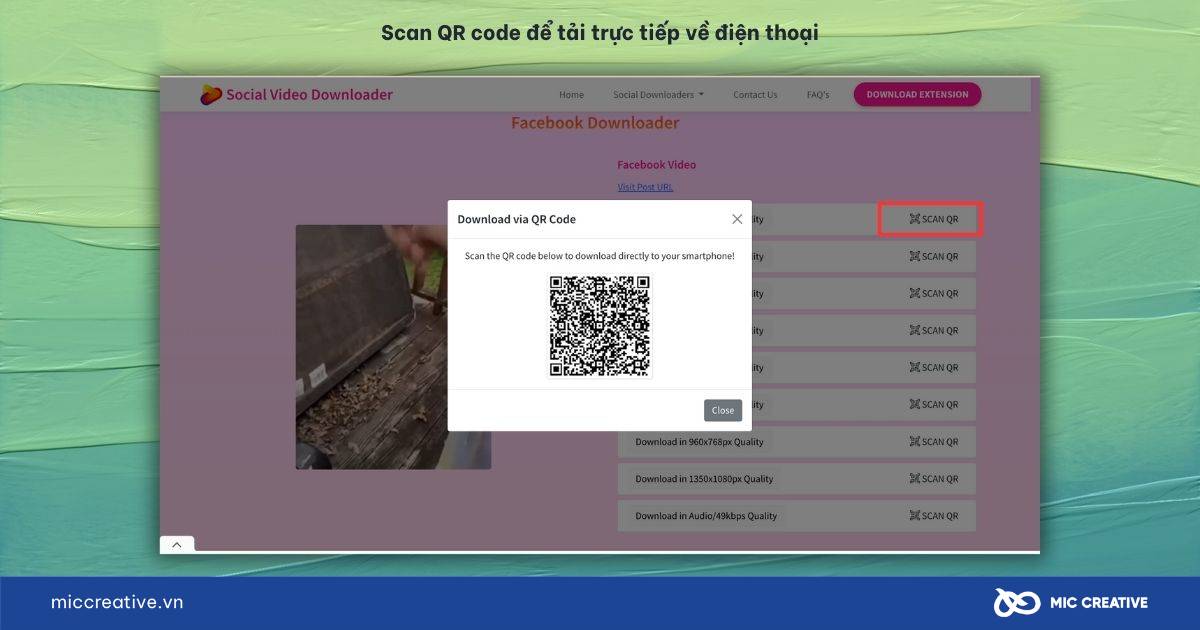
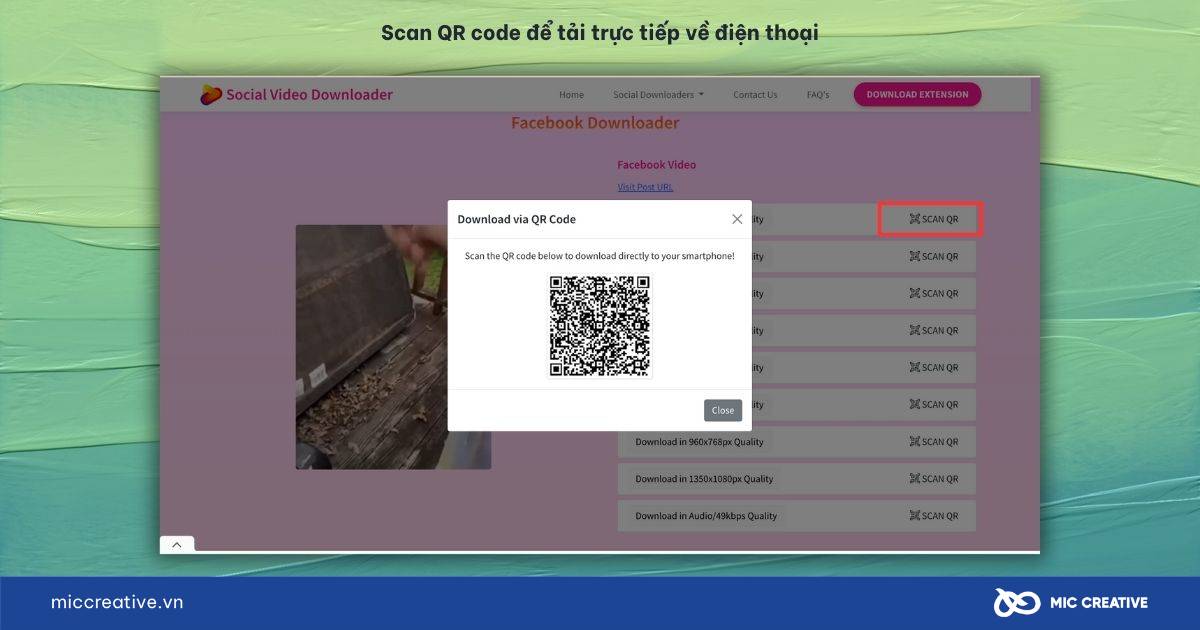
Với tiện ích Social Video Downloader
Để sử dụng Social Video Downloader, người dùng hãy làm theo các bước sau:
- Bước 1: Truy cập vào Social Video Downloader trong cửa hàng tiện ích của Google Chrome >> Chọn Thêm vào Chrome.
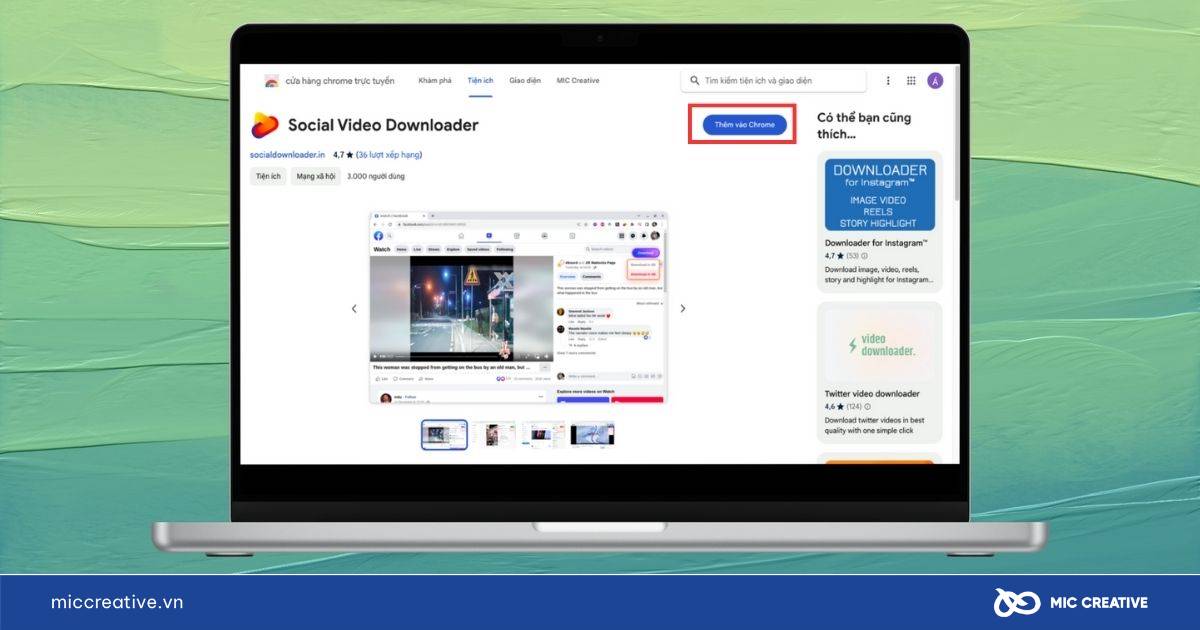
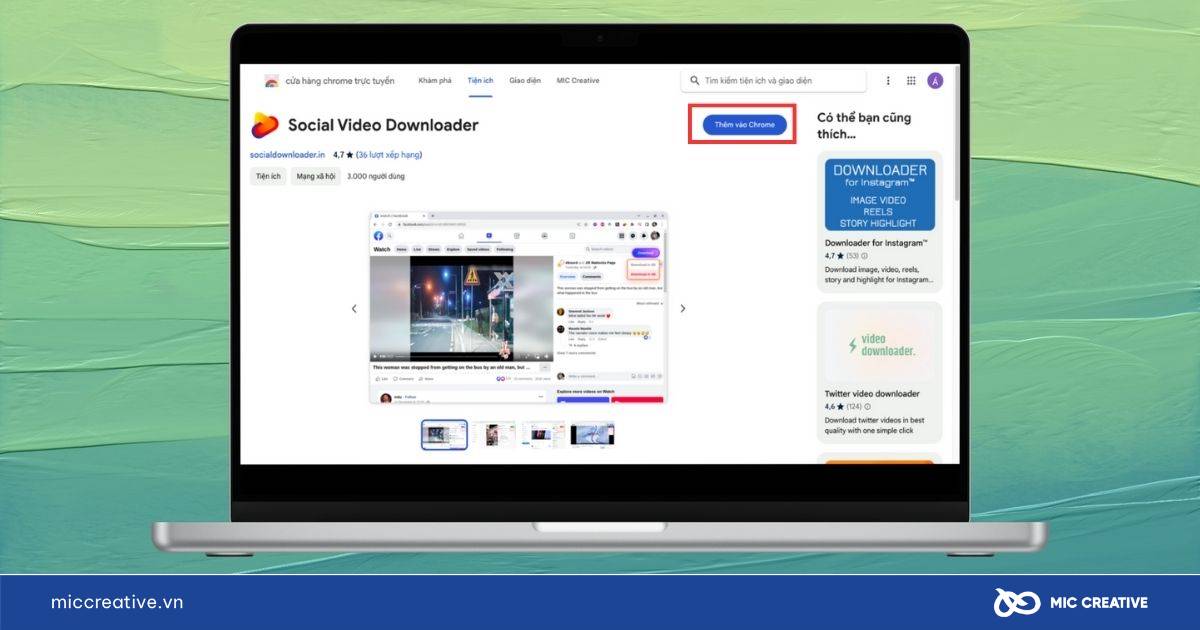
- Bước 3: Chọn Add Extension để thêm tiện ích. Lúc này, một hộp thoại thông báo sẽ xuất hiện thông báo rằng Video Downloader Plus đã được thêm vào Chrome.
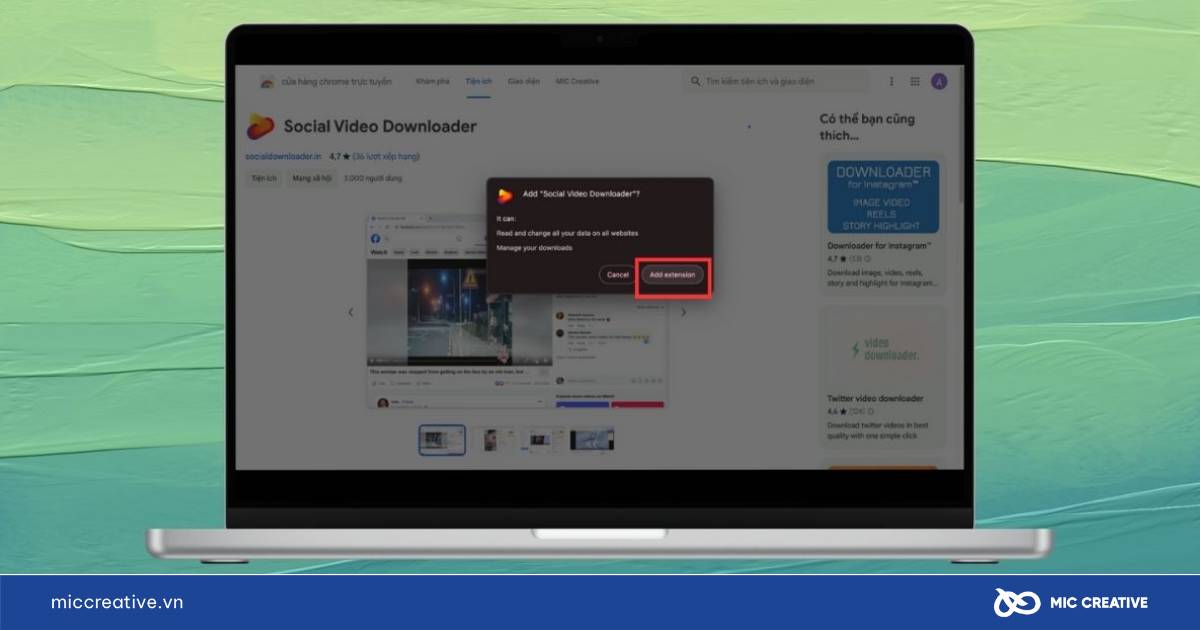
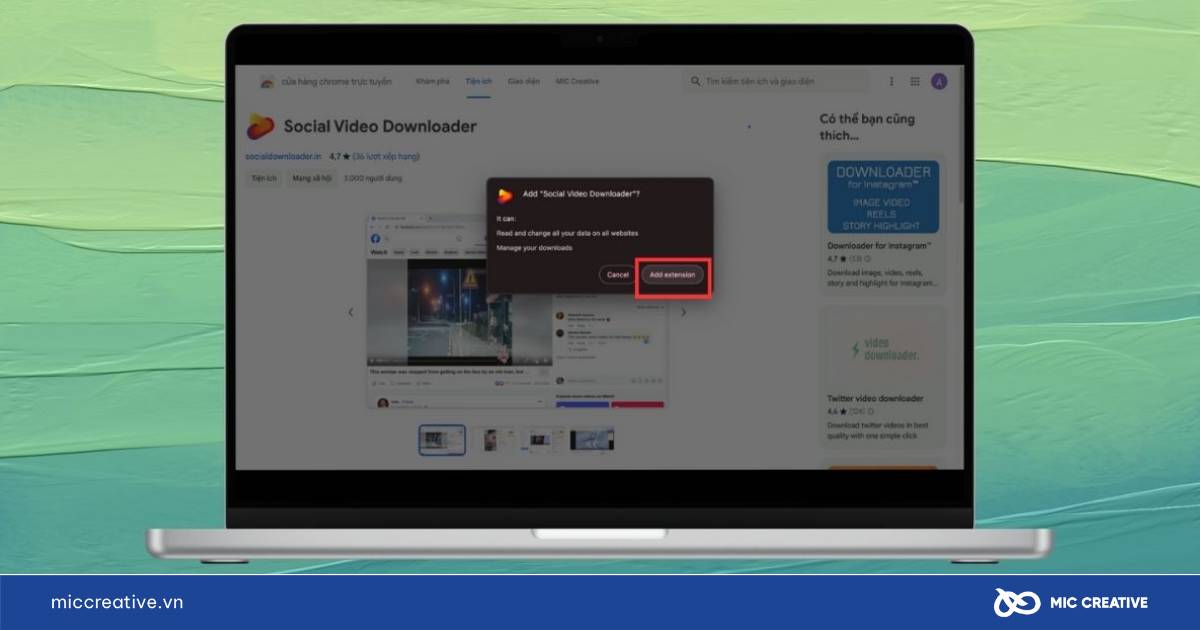
- Bước 4: Truy cập Facebook và chọn video mà bạn muốn tải về >> Nhấn vào biểu tượng mảnh ghép ở góc phải của thanh điều hướng >> Chọn Social Video Downloader để tải video về máy.
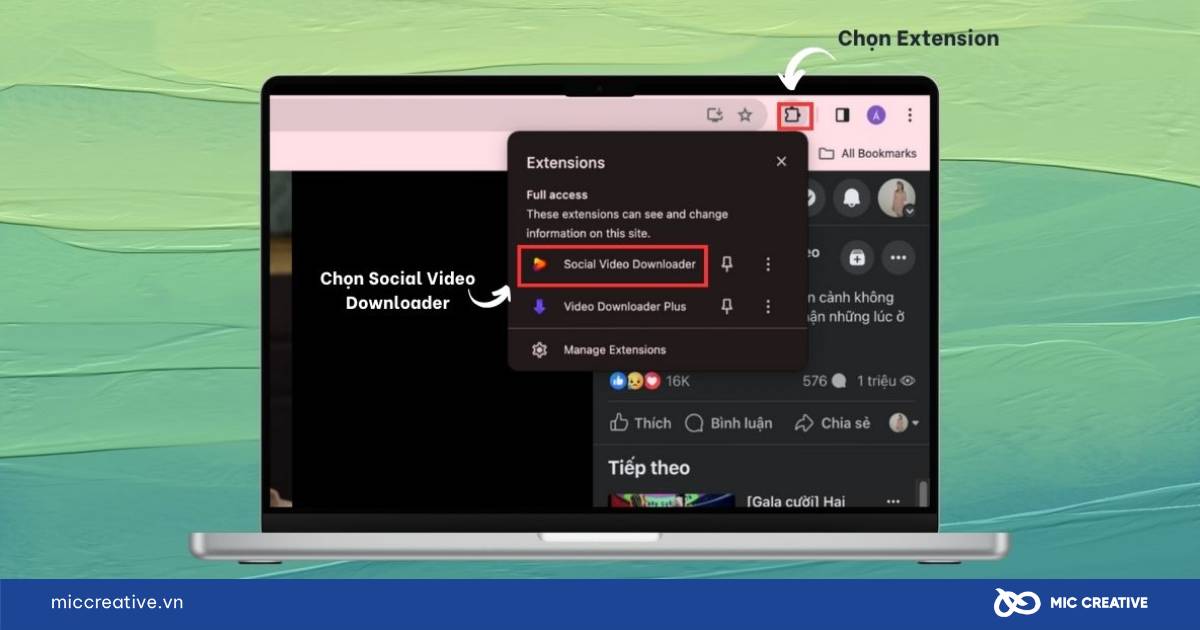
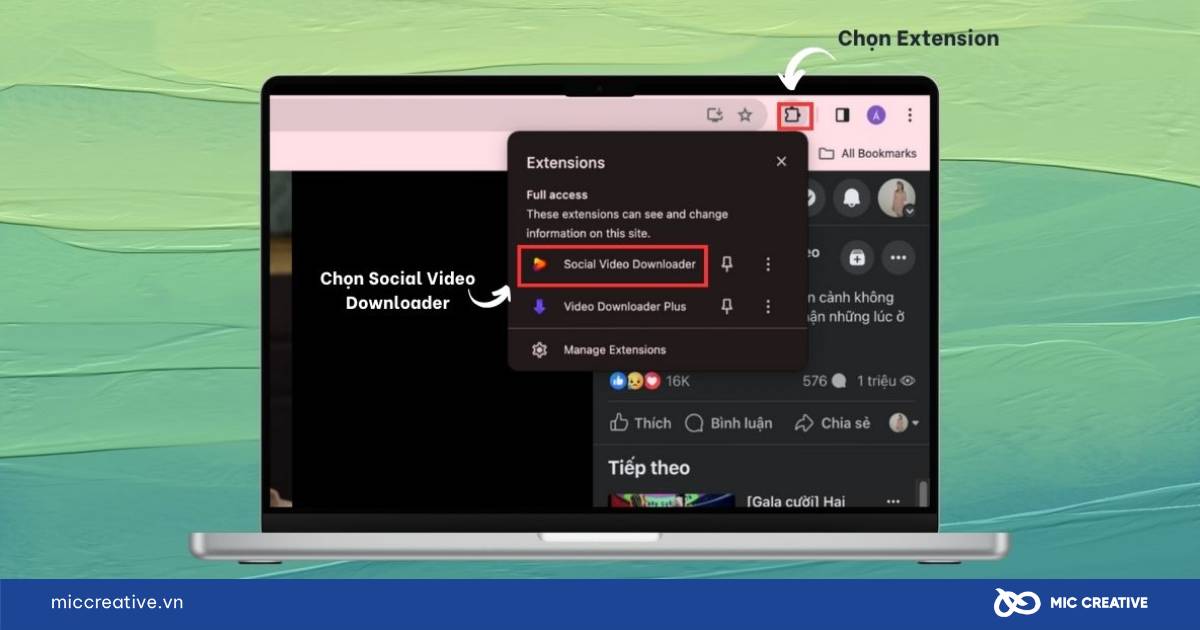
4.3. Sử dụng Internet Download Manager (IDM)
Internet Download Manager (IDM) là một công cụ giúp tăng tốc độ tải xuống lên tới 5 lần, tiếp tục hoặc lên lịch tải xuống và tải xuống các video phát trực tuyến.
Ưu điểm của phần mềm này gồm có:
- Sử dụng công nghệ chia nhỏ tệp tin thông minh, giúp tăng tốc độ tải lên đến 5 lần so với thông thường.
- Tải video thuận tiện với tính năng tự động nhận diện và bắt liên kết tải từ các trình duyệt phổ biến như Google Chrome, Firefox, Cốc Cốc.
- Trong trường hợp kết nối bị gián đoạn, IDM cho phép tiếp tục quá trình tải mà không cần bắt đầu lại từ đầu.
Nhược điểm của IDM khi sử dụng:
- Yêu cầu trả phí sau thời gian dùng thử 30 ngày.
- IDM hiện chỉ hoạt động trên hệ điều hành Windows, không hỗ trợ các nền tảng khác như mac IOS hay Linux.
- Yêu cầu cài đặt phần mềm trên máy tính, có thể không thuận tiện cho những người muốn giải pháp tải video nhanh chóng mà không cần cài đặt thêm.
Để tải video Facebook riêng tư với IDM, hãy làm theo các bước sau:
- Bước 1: Truy cập vào trang web IDM và chọn Try IDM 30-days free trial.
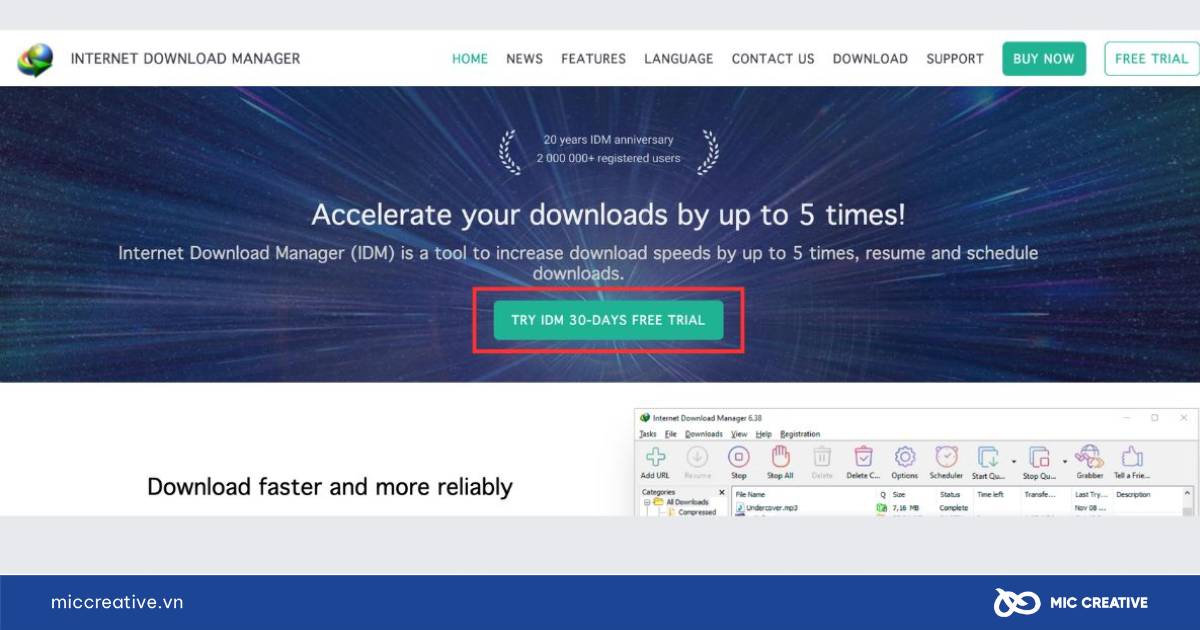
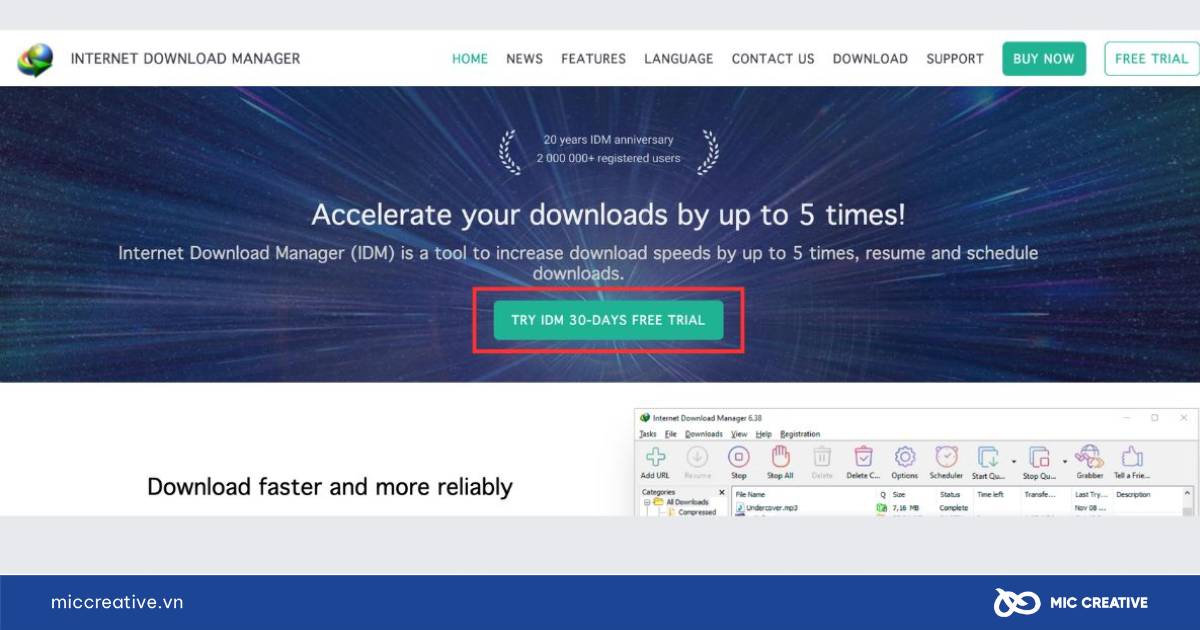
- Bước 2: Tiến hành cài đặt và mở ứng dụng.
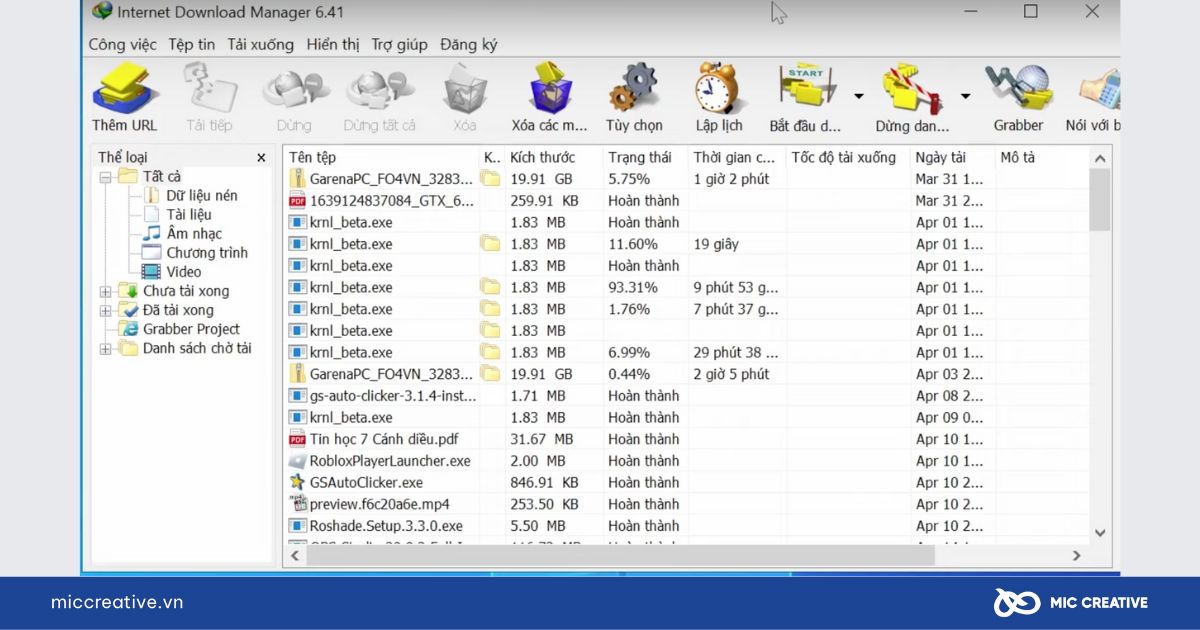
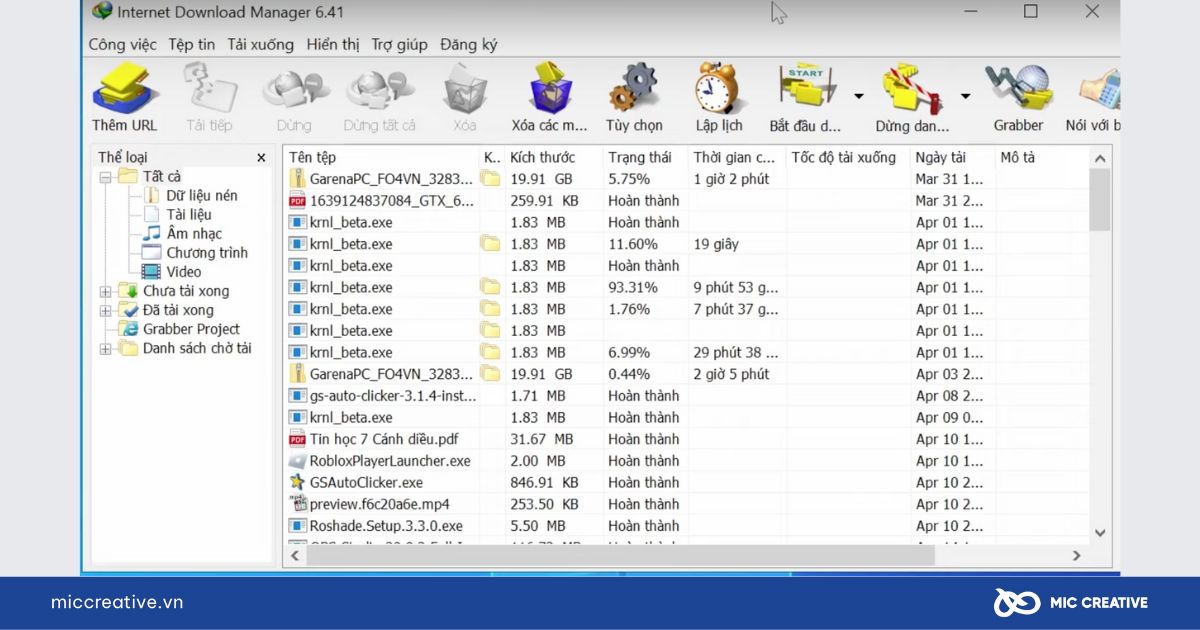
- Bước 3: Truy cập vào video Facebook bạn muốn tải về >> Chọn Download this video.


5. Lưu ý quan trọng khi tải video Facebook riêng tư
Trong quá trình sử dụng những công cụ trên để tải video riêng tư, người dùng cần lưu ý các điểm quan trọng sau:
Tôn trọng quyền riêng tư & đạo đức số
Video riêng tư là nội dung mà người đăng không muốn chia sẻ công khai. Việc tải hoặc phát tán những video này mà không có sự đồng ý từ chủ sở hữu có thể vi phạm quyền riêng tư, thậm chí dẫn đến rủi ro pháp lý trong một số trường hợp. Người dùng nên:
- Chỉ tải video cho mục đích cá nhân, không chia sẻ lại dưới bất kỳ hình thức nào.
- Tránh lưu trữ video có thông tin nhạy cảm, cá nhân hoặc liên quan đến người khác nếu chưa có sự đồng thuận.
Tránh sử dụng phần mềm yêu cầu đăng nhập Facebook
Nhiều phần mềm hoặc website tải video yêu cầu người dùng đăng nhập tài khoản Facebook để “truy cập dữ liệu video riêng tư”. Đây là dấu hiệu cảnh báo lừa đảo hoặc đánh cắp thông tin cá nhân.
- Tuyệt đối không nhập mật khẩu Facebook vào các trang web không chính thức.
- Nếu đã lỡ làm, hãy đổi mật khẩu ngay lập tức và kiểm tra hoạt động đăng nhập đáng ngờ.
Trong trường hợp người dùng gặp sự cố dẫn tới bị vô hiệu hóa tài khoản sau khi tải video riêng tư Facebook, hãy tham khảo bài viết Cách khôi phục tài khoản Facebook bị vô hiệu hóa dễ dàngđể nhanh chóng lấy lại tài khoản và không bị nền tảng xóa các dữ liệu quan trọng.
Ưu tiên công cụ không thu thập thông tin người dùng
Bạn nên lựa chọn các công cụ hỗ trợ trực tiếp từ trình duyệt, không yêu cầu cài đặt ứng dụng, cấp quyền truy cập tài khoản hay tải tiện ích lạ. Ví dụ:
- Tham khảo cách tải video riêng tư trên Facebook thứ nhất bằng Developer Tools tích hợp sẵn trình duyệt.
- Dùng các tiện ích mã nguồn mở, có chính sách bảo mật minh bạch.
6. Giải pháp thay thế khi không tải được video riêng tư
Trong trường hợp không thể tải video riêng tư, ví dụ như video trong nhóm kín không có quyền truy cập tệp. MIC Creative gợi ý một phương án hữu hiệu là quay lại màn hình trong lúc xem video.
Người dùng không cần cài phần mềm phức tạp vì có nhiều công cụ miễn phí và dễ sử dụng có thể giúp ghi lại nội dung video.
Trên máy tính:
- Máy tính hệ điều hành Windows, sử dụng công cụ có sẵn Xbox Game Bar (Windows 10 trở lên). Người dùng nhấn tổ hợp phím Window + G để mở thanh chức năng. Sau đó bấm biểu tượng chấm đen để ghi hình.
- Máy dòng MacOS, người dùng tham khảo ứng dụng QuickTime Player. Người dùng tham khảo chi tiết cách tải và sử dụng tại đây.
Trên điện thoại:
- Tính năng Ghi màn hình tích hợp trên iPhone hoặc các dòng Android mới.
- Ứng dụng AZ Screen Recorder (Android), DU Recorder (iOS/Android)
Quay màn hình không đảm bảo độ phân giải gốc của video, tuy nhiên đây vẫn là phương án an toàn và tiện lợi nếu người dùng cần lưu lại nội dung để xem lại, học tập hoặc làm tư liệu cá nhân.
Lưu ý: Khi sử dụng bản quay màn hình, người dùng cũng nên giữ nguyên tắc đạo đức số, không chia sẻ nếu không có sự đồng ý của người tạo nội dung.
7. Kết luận
Qua bài viết trên, chúng tôi đã chia sẻ cho bạn 8 cách tải video Facebook riêng tư dễ thực hiện. Hy vọng những thông tin hữu ích trên đây sẽ giúp bạn lưu trữ được những video Facebook riêng tư.
Nếu bạn đang có nhu cầu liên quan đến dịch vụ quảng cáo Facebook Ads cùng các dịch vụ khác, hãy liên hệ ngay với MIC Creative để được tư vấn giải pháp tối ưu nhất. Chúng tôi tự tin là đối tác Marketing nắm bắt thị trường, thấu hiểu khách hàng, thành thạo công cụ và luôn luôn sáng tạo.